Page 1
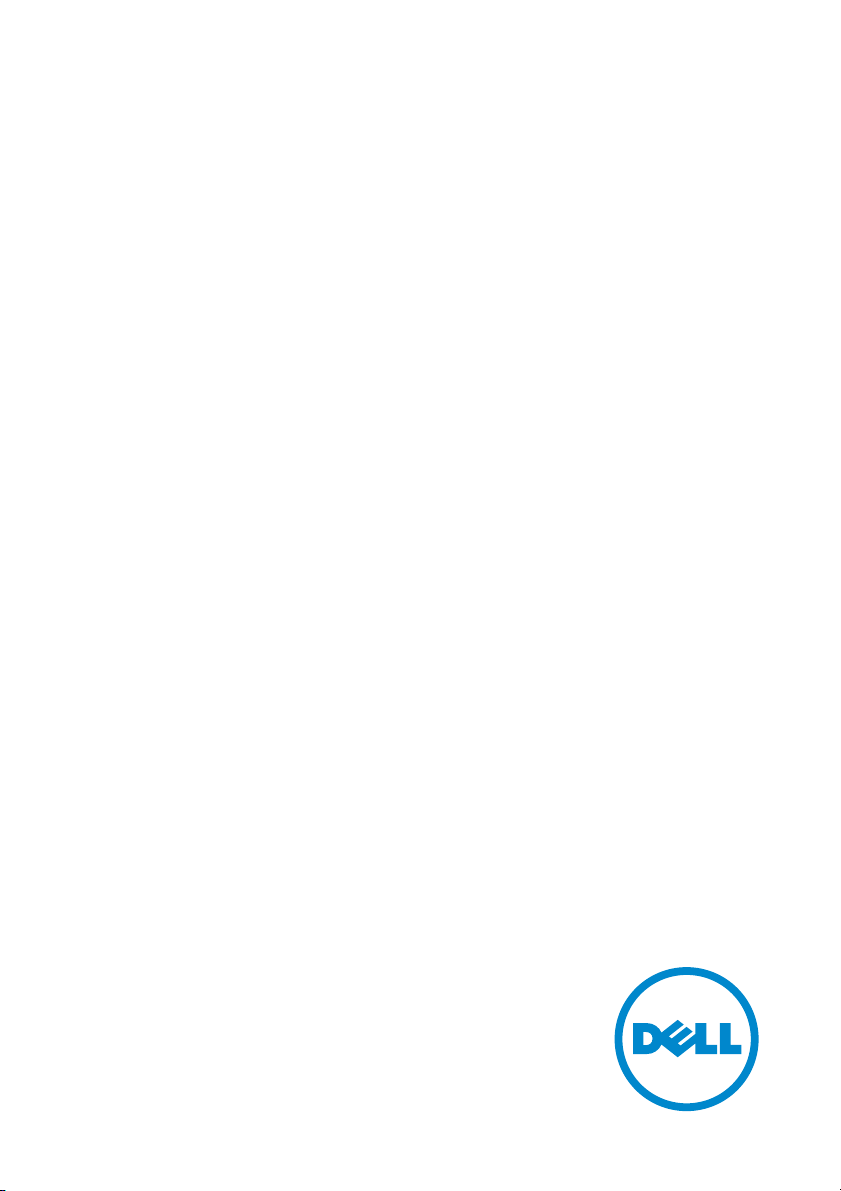
Monitor Dell S2317HWi
Uporabniški priročnik
Model: S2317HWi
Upravna številka modela: S2317HWib
Page 2
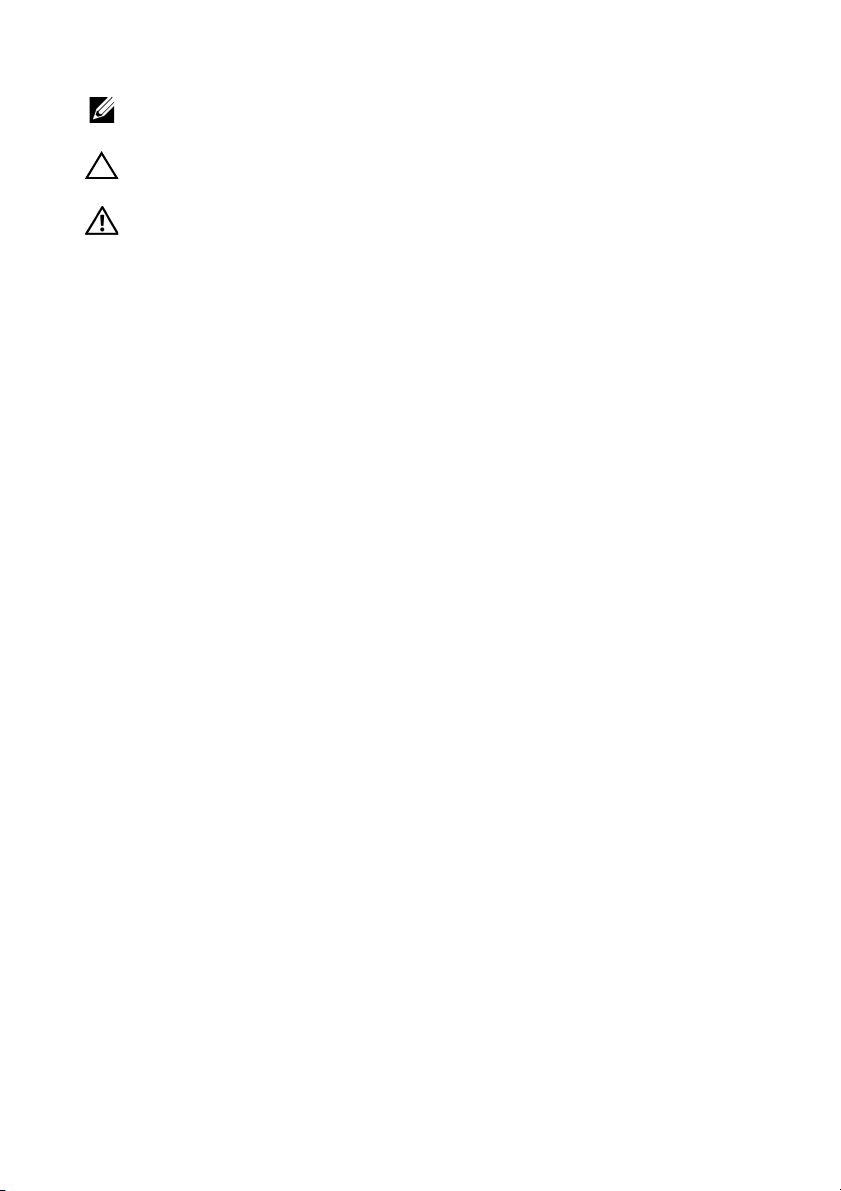
Opombe, oznake pozor in opozorila
OPOMBA: OPOMBA kaže pomembne informacije, ki vam bodo v pomoč pri
boljši uporabi računalnika.
POZOR: POZOR kaže morebitno nevarnost za strojno opremo ali izgubo
podatkov, če niso upoštevana navodila.
OPOZORILO: OPOZORILO kaže morebitno škodo na lastnini, osebne
poškodbe ali smrt.
____________________
Copyright © 2016 Dell Inc. Vse pravice pridržane.
Ta izdelek je zaščiten z ameriški in mednarodnimi zakoni o avtorskih pravicah in intelektualni
lastnini. Dell™ in logotip Dell sta blagovni znamki družbe Dell Inc. v Združenih državah Amerike
in/ali v drugih sodnih oblasteh. Android, Google, Google Play in druge znamke so blagovne
znamke družbe Google Inc. Vse druge znamke in imena, navedena v tem dokumentu, so lahko
blagovne znamke njihovih ustreznih podjetij.
2016 - 07 Rev. A01
Page 3
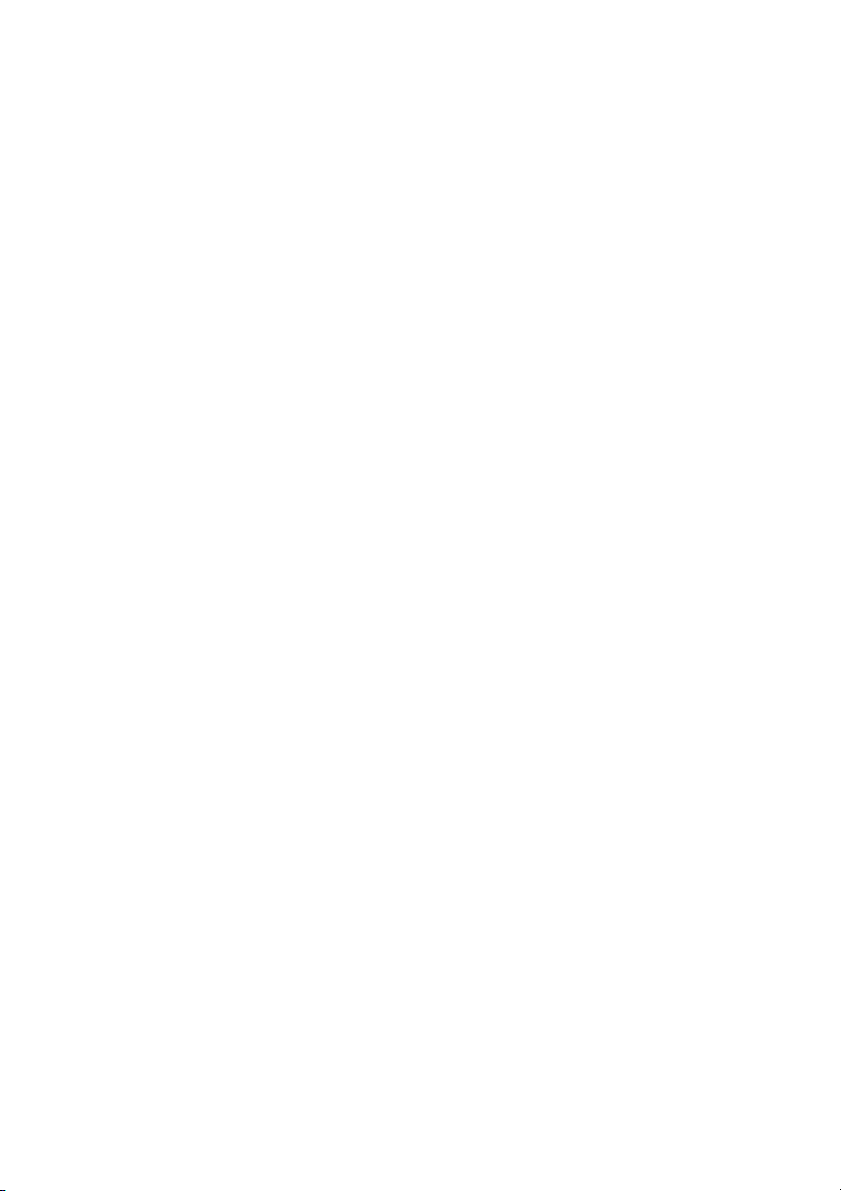
Vsebina
O monitorju . . . . . . . . . . . . . . . . . . . . . . . . . . . . . . . . . . . . . . . . . . . 5
Uvod . . . . . . . . . . . . . . . . . . . . . . . . . . . . . . . . . . . . . . . . . . . . . . . . . . . . . . . . .5
Vsebina paketa . . . . . . . . . . . . . . . . . . . . . . . . . . . . . . . . . . . . . . . . . . . . . . . .5
Funkcije izdelka . . . . . . . . . . . . . . . . . . . . . . . . . . . . . . . . . . . . . . . . . . . . . . .7
Prepoznavanje delov in kontrolnikov . . . . . . . . . . . . . . . . . . . . . . . . . . . .8
Specifikacije monitorja . . . . . . . . . . . . . . . . . . . . . . . . . . . . . . . . . . . . . . . .12
Zmožnost priključitve in predvajanja . . . . . . . . . . . . . . . . . . . . . . . . . . .17
Vmesnik USB (Universal Serial Bus) . . . . . . . . . . . . . . . . . . . . . . . . . . . . 18
Pravilnik za kakovost in slikovne točke monitorja LCD . . . . . . . . . . 18
Smernice za vzdrževanje . . . . . . . . . . . . . . . . . . . . . . . . . . . . . . . . . . . . . 19
Nastavitev monitorja . . . . . . . . . . . . . . . . . . . . . . . . . . . . . . . . . . 20
Pritrditev stojala . . . . . . . . . . . . . . . . . . . . . . . . . . . . . . . . . . . . . . . . . . . . . 20
Priključitev monitorja . . . . . . . . . . . . . . . . . . . . . . . . . . . . . . . . . . . . . . . . .21
Napeljava kablov . . . . . . . . . . . . . . . . . . . . . . . . . . . . . . . . . . . . . . . . . . . . 22
Odstranitev stojala monitorja . . . . . . . . . . . . . . . . . . . . . . . . . . . . . . . . . 22
Upravljanje monitorja . . . . . . . . . . . . . . . . . . . . . . . . . . . . . . . . . 24
Vklop monitorja . . . . . . . . . . . . . . . . . . . . . . . . . . . . . . . . . . . . . . . . . . . . . 24
Izklop monitorja. . . . . . . . . . . . . . . . . . . . . . . . . . . . . . . . . . . . . . . . . . . . . 24
Uporaba kontrolnikov na sprednji plošči . . . . . . . . . . . . . . . . . . . . . . . 25
Vsebina | 3
Page 4
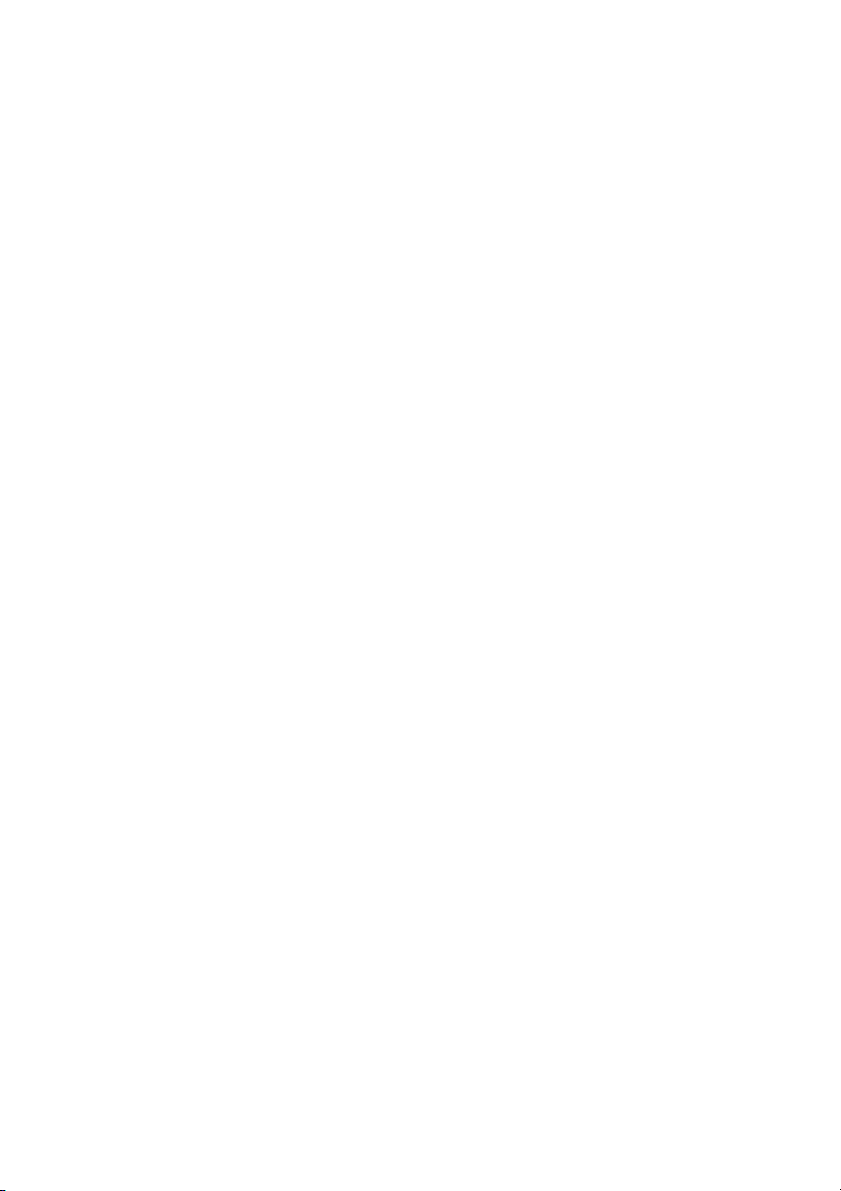
Gumb na sprednji plošči. . . . . . . . . . . . . . . . . . . . . . . . . . . . . . . . . . . . . . 26
Uporaba zaslonskega menija (OSD). . . . . . . . . . . . . . . . . . . . . . . . . . . . 27
Nastavitev največje ločljivosti . . . . . . . . . . . . . . . . . . . . . . . . . . . . . . . . . 41
Uporaba nagiba . . . . . . . . . . . . . . . . . . . . . . . . . . . . . . . . . . . . . . . . . . . . . 42
Uporaba podstavka za brezžično polnjenje . . . . . . . . . . . . . . . . . . . . 42
Zrcaljenje zaslona naprave na monitorju . . . . . . . . . . . . . . . . 46
Nastavitev brezžične povezave . . . . . . . . . . . . . . . . . . . . . . . . . . . . . . . 46
Povezovanje monitorja prek funkcije Screencast ali Screen
Mirror . . . . . . . . . . . . . . . . . . . . . . . . . . . . . . . . . . . . . . . . . . . . . . . . . . . . . . 48
Odpravljanje težav . . . . . . . . . . . . . . . . . . . . . . . . . . . . . . . . . . . . 67
Samopreizkus . . . . . . . . . . . . . . . . . . . . . . . . . . . . . . . . . . . . . . . . . . . . . . . 67
Vgrajena diagnostika. . . . . . . . . . . . . . . . . . . . . . . . . . . . . . . . . . . . . . . . . 68
Pogoste težave . . . . . . . . . . . . . . . . . . . . . . . . . . . . . . . . . . . . . . . . . . . . . . 69
Težave, specifične za izdelek . . . . . . . . . . . . . . . . . . . . . . . . . . . . . . . . . .71
Težave, specifične za vmesnik USB (Universal Serial Bus) . . . . . . . . .71
Težave z brezžično povezavo . . . . . . . . . . . . . . . . . . . . . . . . . . . . . . . . . 72
Težave, specifične za brezžično polnjenje. . . . . . . . . . . . . . . . . . . . . . 72
Dodatek . . . . . . . . . . . . . . . . . . . . . . . . . . . . . . . . . . . . . . . . . . . . . . 73
Obvestila FCC (samo za ZDA) in druge upravne informacije. . . . . . 73
Stik s podjetjem Dell . . . . . . . . . . . . . . . . . . . . . . . . . . . . . . . . . . . . . . . . . 73
4 |Vsebina
Page 5
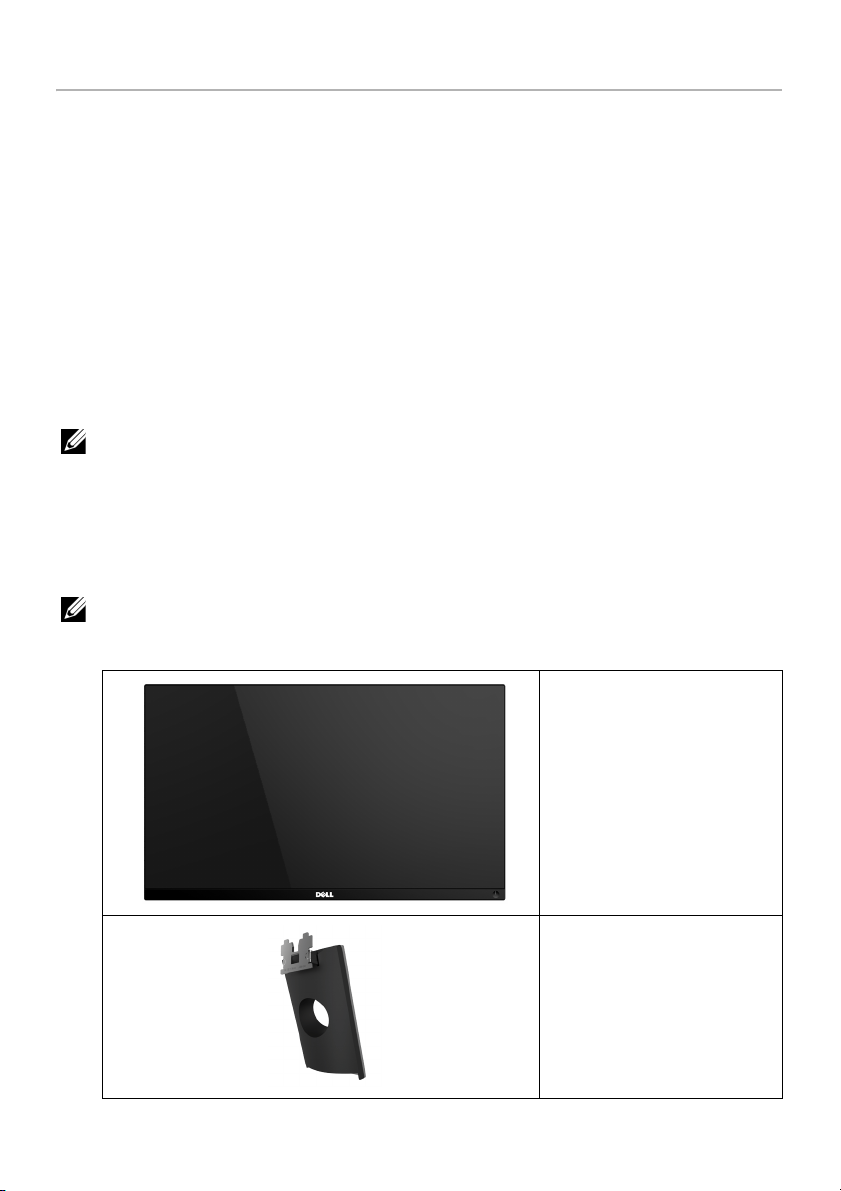
O monitorju
Uvod
Brezžični monitor Dell omogoča, da na prenosnem računalniku, tabličnem računalniku in
mobilnem telefonu prikažete zaslonsko sliko prek vmesnika WiFi Direct. Ko prenosni
računalnik, tablični računalnik in mobilno napravo priključite v brezžični monitor Dell,
lahko za nadzor nad računalniško napravo (prenosnim računalnikom, tabličnim
računalnikom ali mobilnim telefonom) dostopite do miške in tipkovnice, ki sta priključeni
v monitor.
Brezžični monitor Dell omogoča tudi sočasno priključitev prenosnega računalnika in
mobilnega telefona prek vmesnika WiFi Direct. Prenosni računalnik je prikazan v
celozaslonskem načinu, mobilni telefon pa kot prekrivna slika (PiP).
OPOMBA: Monitor je opremljen z anteno radijskega oddajnika-sprejemnika, zato
priporočamo, da poskrbite za varno, 20-cm razdaljo med vami in monitorjem.
Vsebina paketa
Monitorju so priložene komponente, prikazane spodaj. Preverite, ali ste prejeli vse
komponente. Če kaj manjka, izberite
OPOMBA: Nekateri elementi so lahko izbirni in morda niso priloženi monitorju.
Nekatere funkcije ali nosilci morda niso na voljo v določenih državah.
Stik s podjetjem Dell
.
Monitor
Roka stojala
O monitorju | 5
Page 6
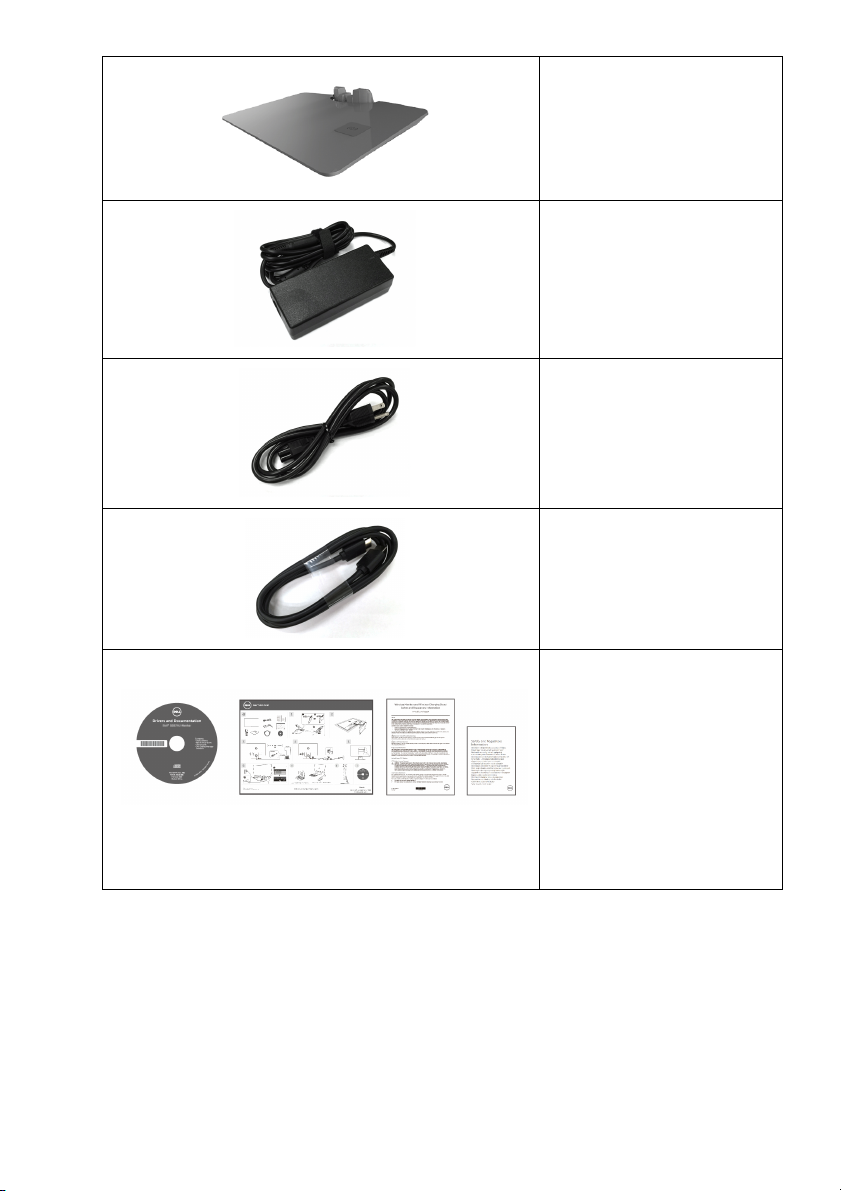
Podstavek za brezžično
polnjenje
Napajalnik
Električni kabel (odvisen je
od države)
Kabel HDMI
6 |O monitorju
• Nosilec z gonilniki in
dokumentacijo
• Priročnik za hitro
nastavitev
• Varnostne,
okoljevarstvene in
upravne informacije
• Informacije o varnosti
brezžične povezave in
upravne informacije
Page 7
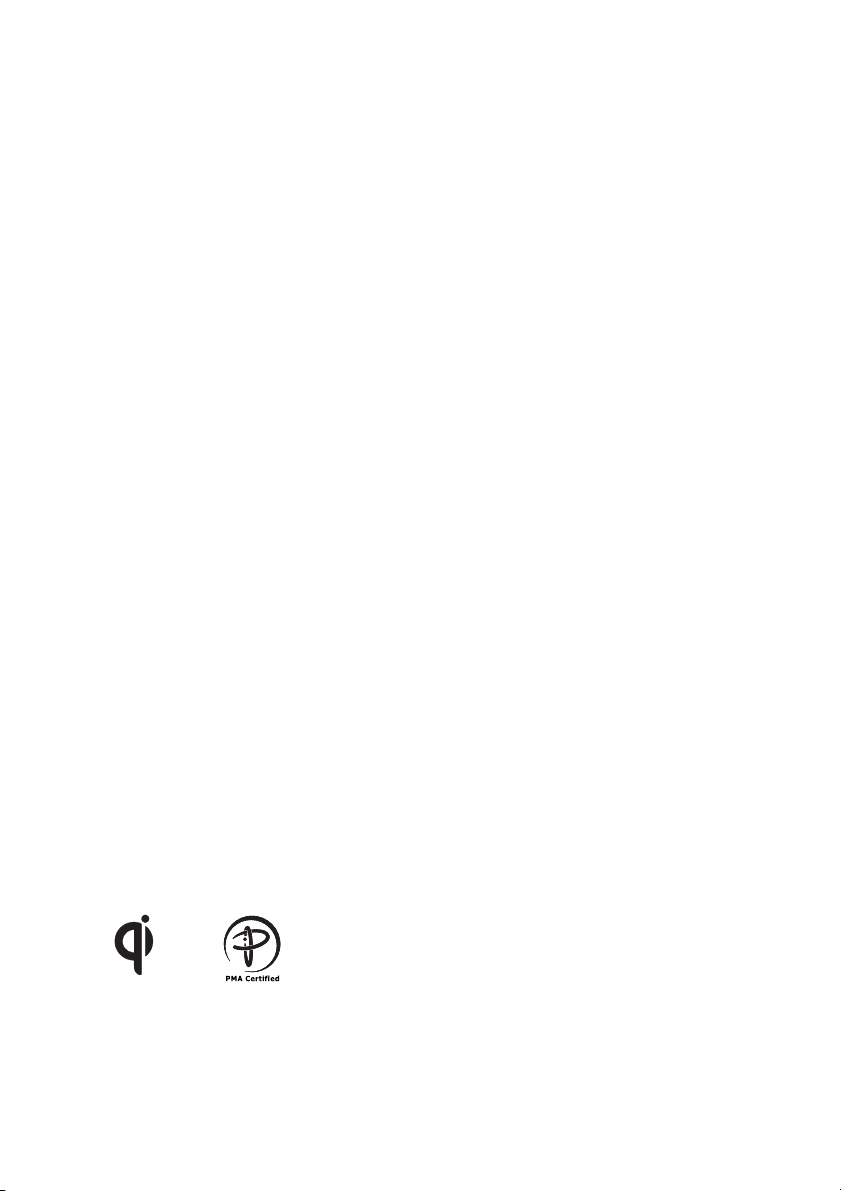
Funkcije izdelka
Monitor s ploskim zaslonom Dell S2317HWi vključuje aktivno matrico, tranzistor s tankim
filmom (TFT), zaslon s tekočimi kristali (LCD) in osvetlitev LED od zadaj. Funkcije
monitorja vključujejo:
• 58,42-cm (23-palčno) območje zaslona za ogled (merjeno diagonalno).
Ločljivost 1920 x 1080 in podporo za celozaslonski način za nižje ločljivosti.
• Brezžično povezavo prek vmesnikov IEEE 802.11 ac, bluetooth in Screencast.
• Širok zorni kot gledanja, ki omogoča gledanje iz sedečega ali stoječega položaja ali
med premikanjem z ene strani na drugo.
• Zmožnost priključitve in predvajanja, če jo podpira sistem.
• Povezljivost HDMI poenostavlja povezovanje s starejšimi in novimi sistemi.
• Vgrajene zvočnike (3 W) x 2.
• Prilagoditve zaslonskega menija (OSD) za preprosto nastavitev in optimizacijo
zaslona.
• Nosilec s programsko opremo in dokumentacijo vključuje informacijsko datoteko
(INF), datoteko za ujemanje barv na sliki (ICM) in dokumentacijo izdelka.
• Priloženo programsko opremo Dell Display Manager (na CD-ju, ki je priložen
monitorju).
• Gonilnike/aplikacijo Screenovate za podporo dodatnim/izboljšanim funkcijam
skupne rabe HID, ki bodo vključeni za operacijski sistem Windows
• Režo za varnostno ključavnico.
• Zmožnost preklopa med širokim in standardnim razmerjem stranic, ki ne spremeni
kakovosti slike.
• Zaslone s potrdilom TCO.
• Zmanjšano količino snovi BFR/PVC.
• Visoko dinamično kontrastno razmerje (8.000.000:1).
• Moč 3 W v načinu brezžičnega stanja pripravljenosti.
• Merilnik energije sproti prikazuje raven energije, ki jo porablja monitor (poraba prek
podstavka za brezžično polnjenje ni vključena).
• Podstavek stojala za brezžično polnjenje, oblikovan tako, da zagotavlja združljivost
s Qi/PMA*, omogoča brezžično polnjenje pametnih telefonov ali mobilnih naprav.
®
7/8.x/10.
* Simbol "Qi" je blagovna znamka zveze Wireless Power Consortium; logotip PMA je
lastništvo družbe Power Matters Alliance, Inc.
O monitorju | 7
Page 8

Prepoznavanje delov in kontrolnikov
Pogled od spredaj
Kontrolniki na sprednji plošči
Oznaka Opis
1 Funkcijski gumbi (za dodatne informacije glejte
2 Gumb za vklop/izklop (z indikatorjem LED)
Upravljanje monitorja
)
8 |O monitorju
Page 9
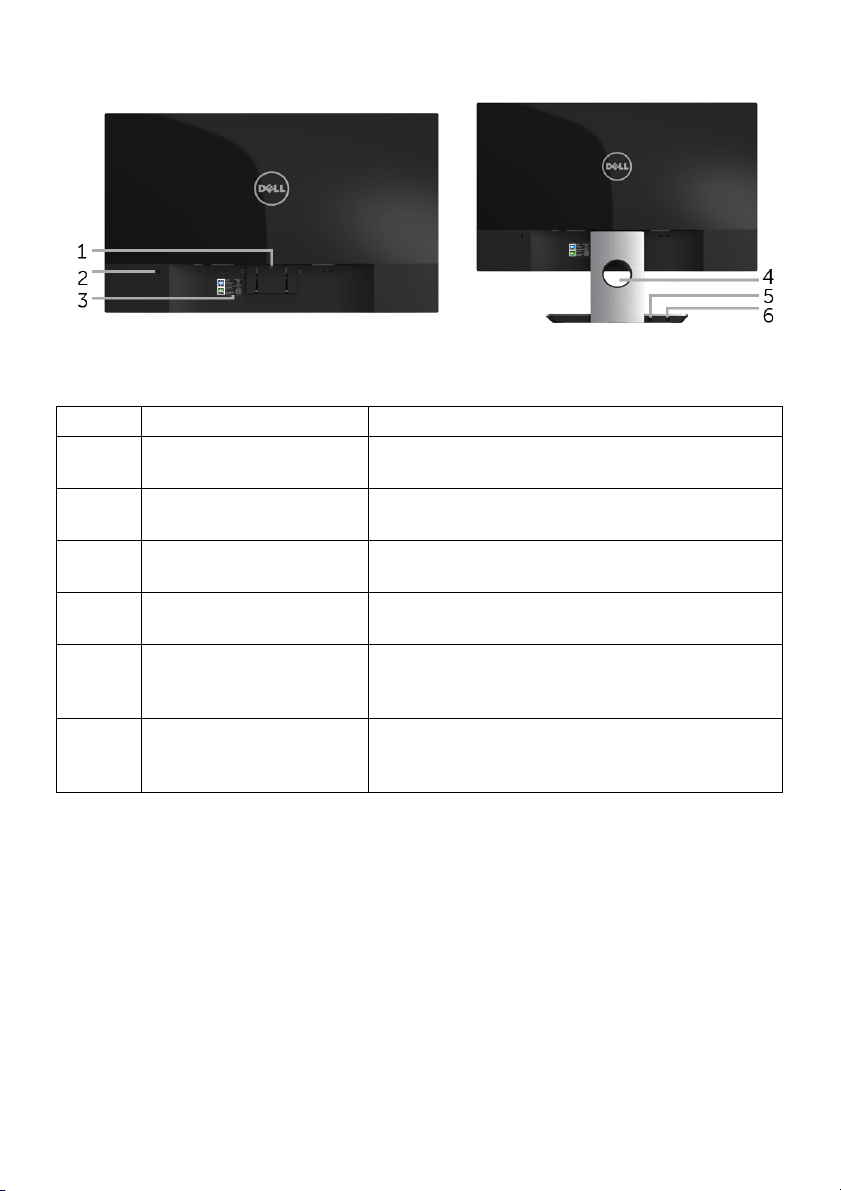
Pogled od zadaj
Pogled od zadaj s stojalom monitorja
Oznaka Opis Uporaba
1 Zapah za sprostitev
stojala
2 Reža za varnostni kabel Omogoča pritrditev monitorja z varnostno
3 Nalepka s serijsko številko
črtne kode
4 Reža za napeljavo kablov Uporablja se za ureditev kablov tako, da se jih
5 Izhodni kabel za
enosmerni tok
6 Priključek za napajalnik Omogoča priključitev napajalnega kabla stojala
S pritiskom dolgega izvijača omogoča sprostitev
stojala z monitorja.
ključavnico (zahteva dodaten nakup).
To nalepko glejte, če se morate obrniti na Dell za
tehnično podporo.
napelje skozi režo.
Priključi se v priključek za napajalnik na
monitorju z 19,5-voltnim napajanjem z
enosmernim tokom.
za brezžično polnjenje z 19,5-voltnim
napajalnikom za enosmerni tok.
O monitorju | 9
Page 10
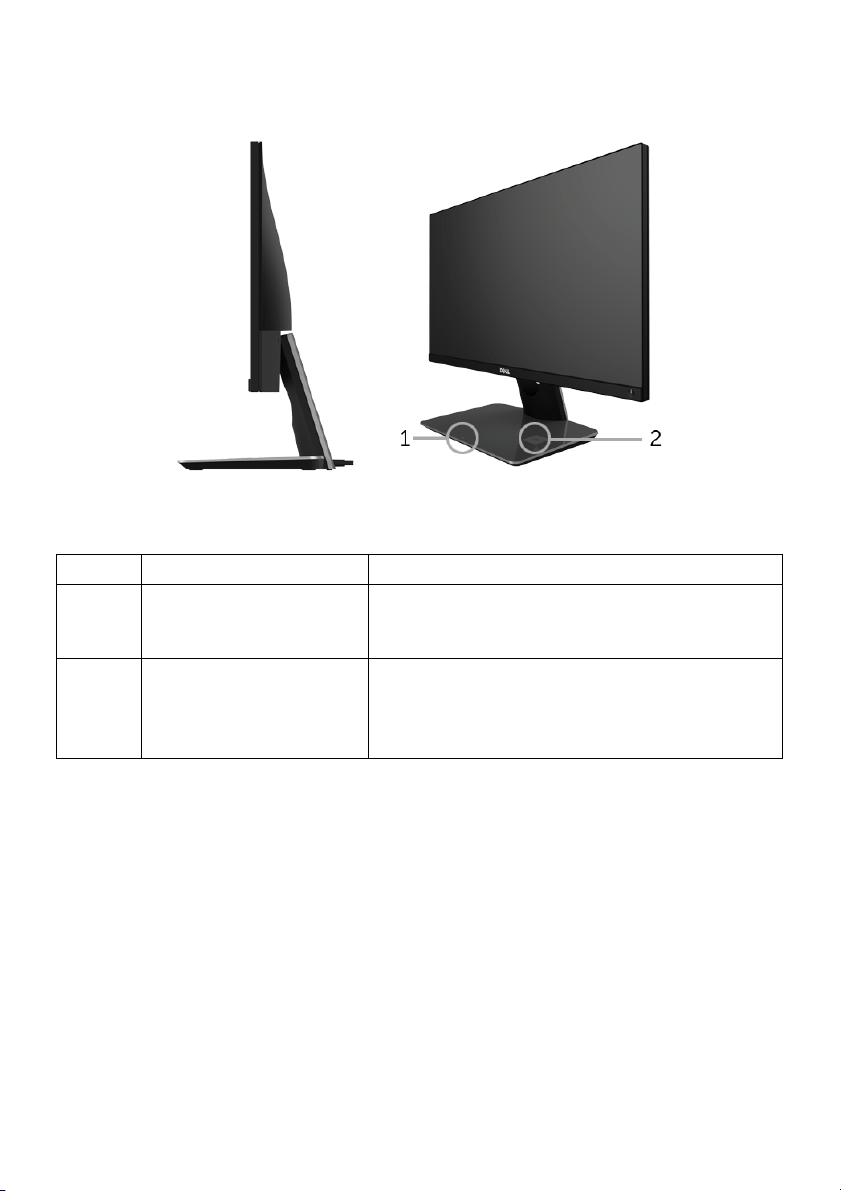
Pogled od strani
45-stopinjski pogled od strani
Oznaka Opis Uporaba
1 Lučka LED za brezžično
polnjenje
2 Ploščica za brezžično
polnjenje
Sporoča stanje polnjenja naprave Qi/PMA. (Za
dodatne informacije glejte poglavje
lučke LED za stanje polnjenja
• Napolnite naprave, združljive s Qi (WPC) ali
PMA.
• Za zagotovitev največjega polnjenja
poravnajte napravo s ploščico.
Delovanje
)
10 |O monitorju
Page 11
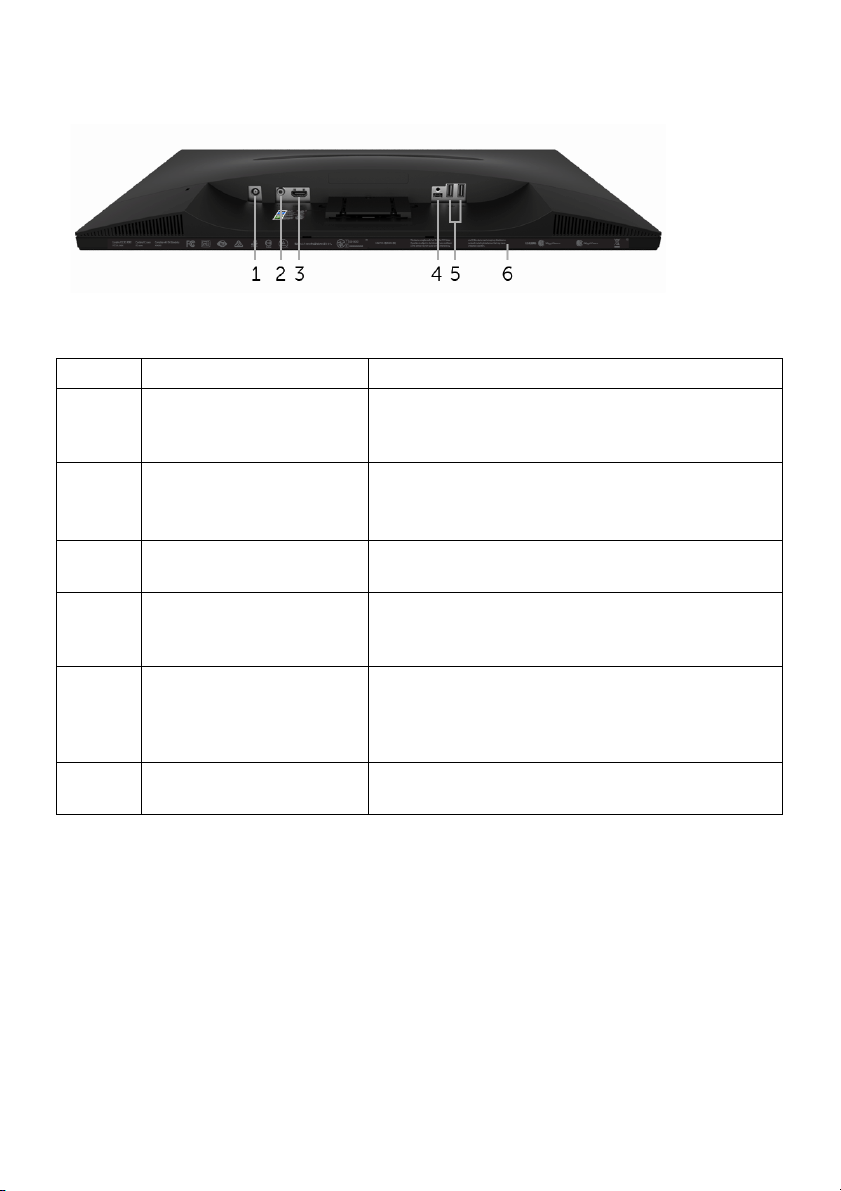
Pogled od spodaj
Pogled od spodaj brez stojala monitorja
Oznaka Opis Uporaba
1 Priključek za napajalnik Omogoča priključitev izhodnega kabla
podstavka za brezžično polnjenje z enosmernim
tokom.
2 Priključek za izhodno
linijo
3 Priključek HDMI Omogoča priključitev računalnika s kablom
4 Priključek Micro-B Ta priključek je namenjen za servisiranje ali
5 Priključek USB za prenos
v smeri navzdol
6 Nalepka z upravnimi
obvestili
Omogoča priključitev zvočnikov. (naprodaj
ločeno)
OPOMBA: Ta priključek ne podpira slušalk.
HDMI.
odpravljanje težav. (NI namenjen za končnega
uporabnika)
Omogoča priključitev tipkovnice in miške USB.
Druge naprave USB so omejene na USB
Ethernet, USB Thumbdrive ali razdelilnike
USB 2.0.
Navaja upravna obvestila.
O monitorju | 11
Page 12
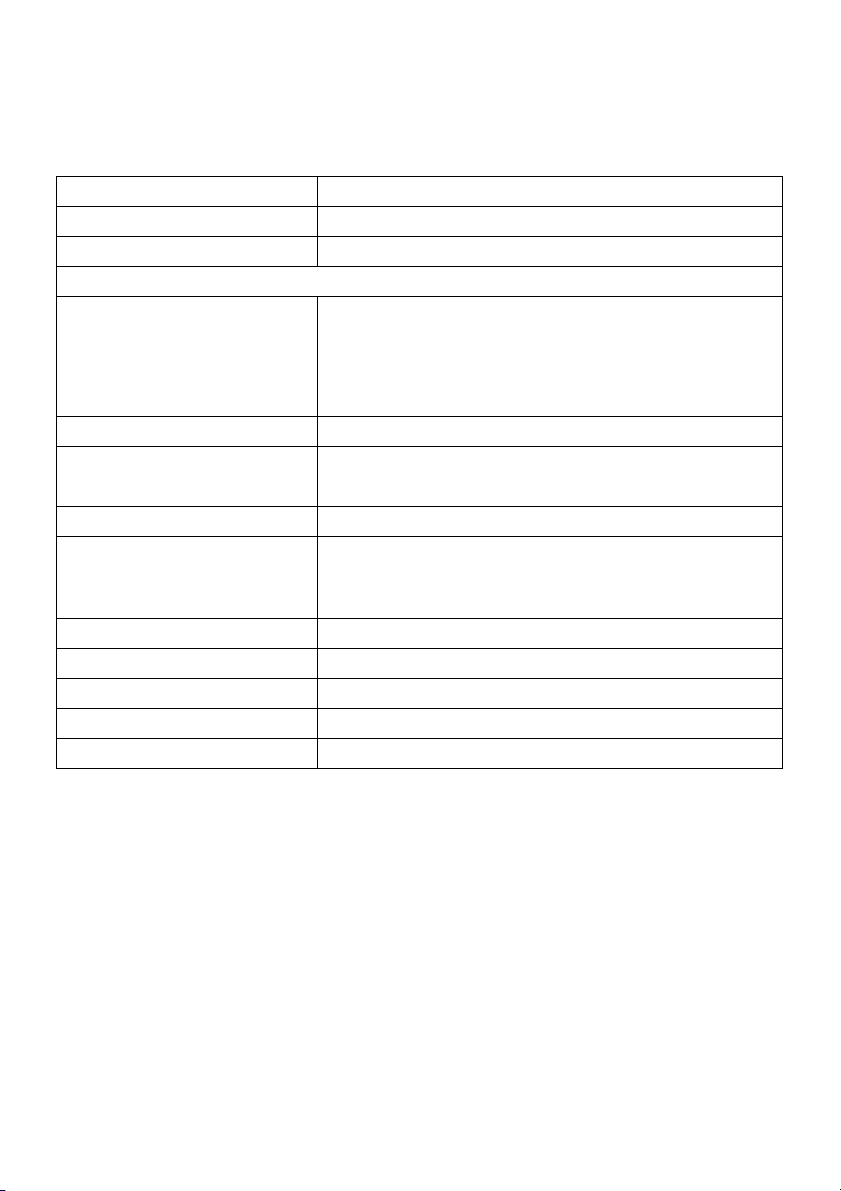
Specifikacije monitorja
Specifikacije ploskega zaslona
Model S2317HWi
Vrsta monitorja Aktivna matrica – TFT LCD
Tehnologija zaslona Vrste IPS (In-Plane Switching)
Vidna slika
Diagonala
Vodoravno, aktivno območje
Navpično, aktivno območje
Območje
Slikovna točka 0,265 mm x 0,265 mm
Kot gledanja Značilno 178° (navpično)
Izhod osvetlitve 250 cd/m² (značilno)
Kontrastno razmerje 1000 proti 1 (značilno)
Prevleka sprednje plošče Nizka zamegljenost s trdoto 3H
Osvetlitev ozadja Sistem osvetlitve robov LED
Odzivni čas 6 ms iz sive v sivo (značilno)
Barvna globina 16,78 milijona barv
Barvna lestvica 82% (značilno)*
584,2 mm (23 palca)
509,18 mm (20,05 palca)
286,41 mm (11,28 palca)
2
1458,34 cm
Značilno 178° (vodoravno)
8.000.000 proti 1 (značilen vklopljen dinamičen
kontrast)
(226,04 palca2)
* Barvna lestvica (značilna) temelji na testnih standardih CIE1976 (82%) in CIE1931 (72%).
12 | O monitorju
Page 13
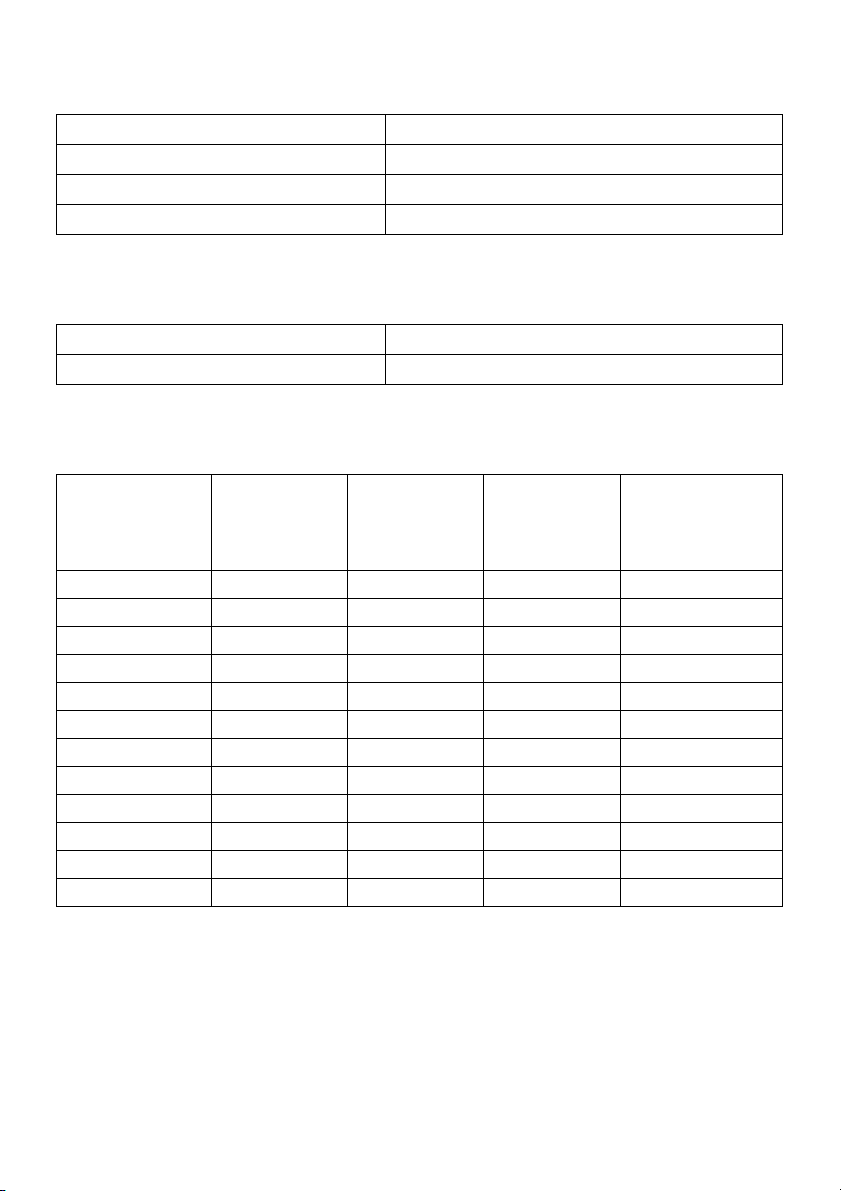
Specifikacije ločljivosti
Model S2317HWi
Območje vodoravnega pregledovanja 30 kHz do 83 kHz (samodejno)
Območje navpičnega pregledovanja 56 do 76 Hz (samodejno)
Največja prednastavljena ločljivost 1920 x 1080 pri 60 Hz
Podprti video načini
Model S2317HWi
Zmožnosti za prikaz videa 480p, 480i, 576p, 576i, 720p, 1080i, 1080p
Prednastavljeni načini prikaza
Način prikaza Vodoravna
frekvenca
(kHz)
Navpična
frekvenca
(Hz)
Pikselska ura
(MHz)
Polarnost
sinhroniziranja
(vodoravno/
navpično)
VESA, 720 x 400 31,5 70,1 28,3 -/+
VESA, 640 x 480 31,5 60,0 25,2 -/-
VESA, 640 x 480 37,5 75,0 31,5 -/-
VESA, 800 x 600 37,9 60,3 40,0 +/+
VESA, 800 x 600 46,9 75,0 49,5 +/+
VESA, 1024 x 768 48,4 60,0 65,0 -/-
VESA, 1024 x 768 60,0 75,0 78,8 +/+
VESA, 1152 x 864 67,5 75,0 108,0 +/+
VESA, 1280 x 1024 64,0 60,0 108,0 +/+
VESA, 1280 x 1024 80,0 75,0 135,0 +/+
VESA, 1600 x 1200 75,0 60,0 162,0 +/+
VESA, 1920 x 1080 67,5 60,0 148,5 +/+
O monitorju | 13
Page 14
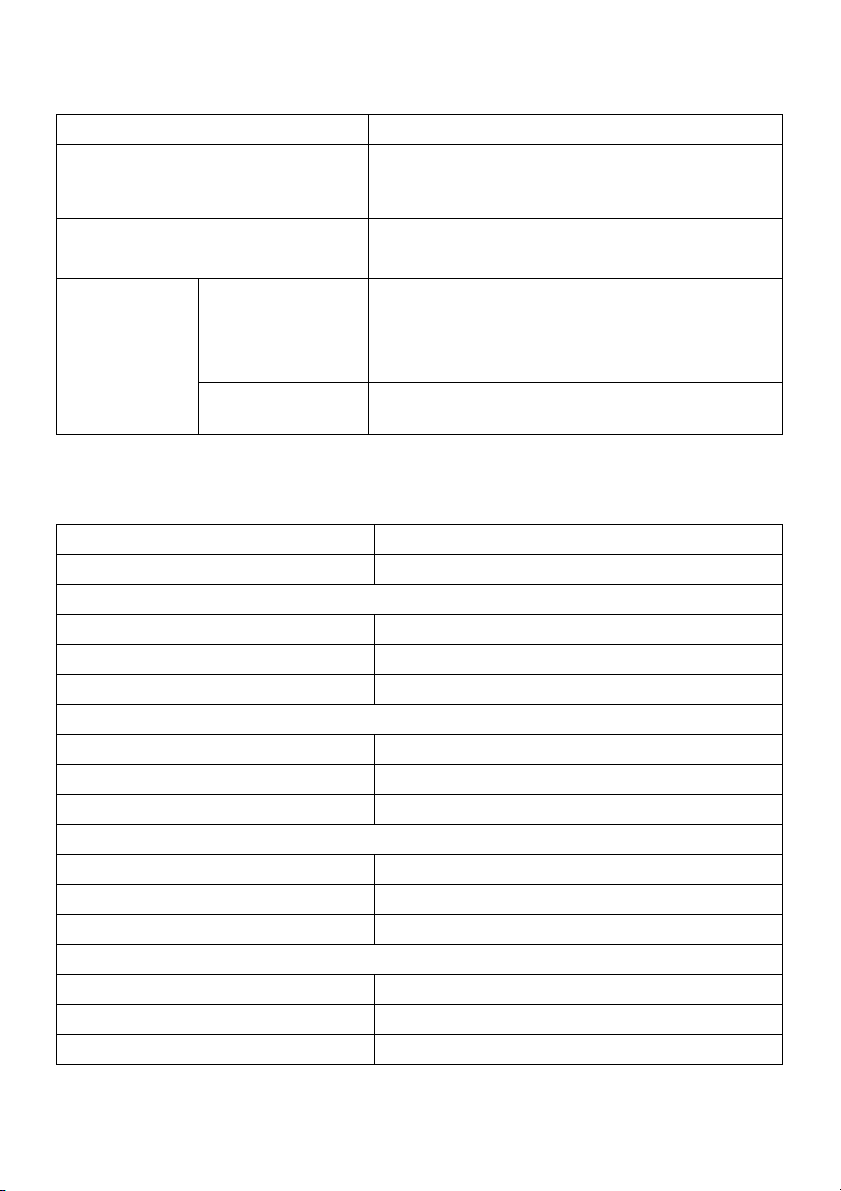
Električne specifikacije
Model S2317HWi
Vhodni signali za video HDMI 1.4, 600 mV za vsako diferencialno linijo,
100 ohmov vhodne impedance za diferencialni
par
Vhodni tok 120 V: 30 A (največ) pri 0°C (hladni zagon)
240 V: 60 A (največ) pri 0°C (hladni zagon)
Napajalnik za
izmenični/
enosmerni tok
Vhodna napetost/
frekvenca/tok
Izhodna napetost/
tok
Delta napajalnik DA65NM111-00: 100 VAC do
240 VAC/50 Hz do 60 Hz ± 3 Hz/1,6 A (največ)
Napajalnik Chicony HA65NS5-00: 100 VAC do
240 VAC/50 Hz do 60 Hz ± 3 Hz/1,7 A (največ)
Izhod: 19,5 V DC/3,34 A
Fizične značilnosti
Model S2317HWi
Vrsta signalnega kabla Digitalni: HDMI, 19-nožični
Dimenzije (s stojalom)
Višina 408,1 mm (16,07 palca)
Širina 520,7 mm (20,50 palca)
Globina 196,1 mm (7,72 palca)
Dimenzije (brez stojala)
Višina 311,6 mm (12,27 palca)
Širina 520,7 mm (20,50 palca)
Globina 54,2 mm (2,13 palca)
Dimenzije stojala
Višina 182,5 mm (7,19 palca)
Širina 262,4 mm (10,33 palca)
Globina 196,1 mm (7,72 palca)
Teža
Teža z embalažo 6,11 kg (13,47 funta)
Teža s stojalom in kabli 4,5 kg (9,92 funta)
Teža brez sklopa stojala 3,2 kg (7,05 funta)
14 |O monitorju
Page 15
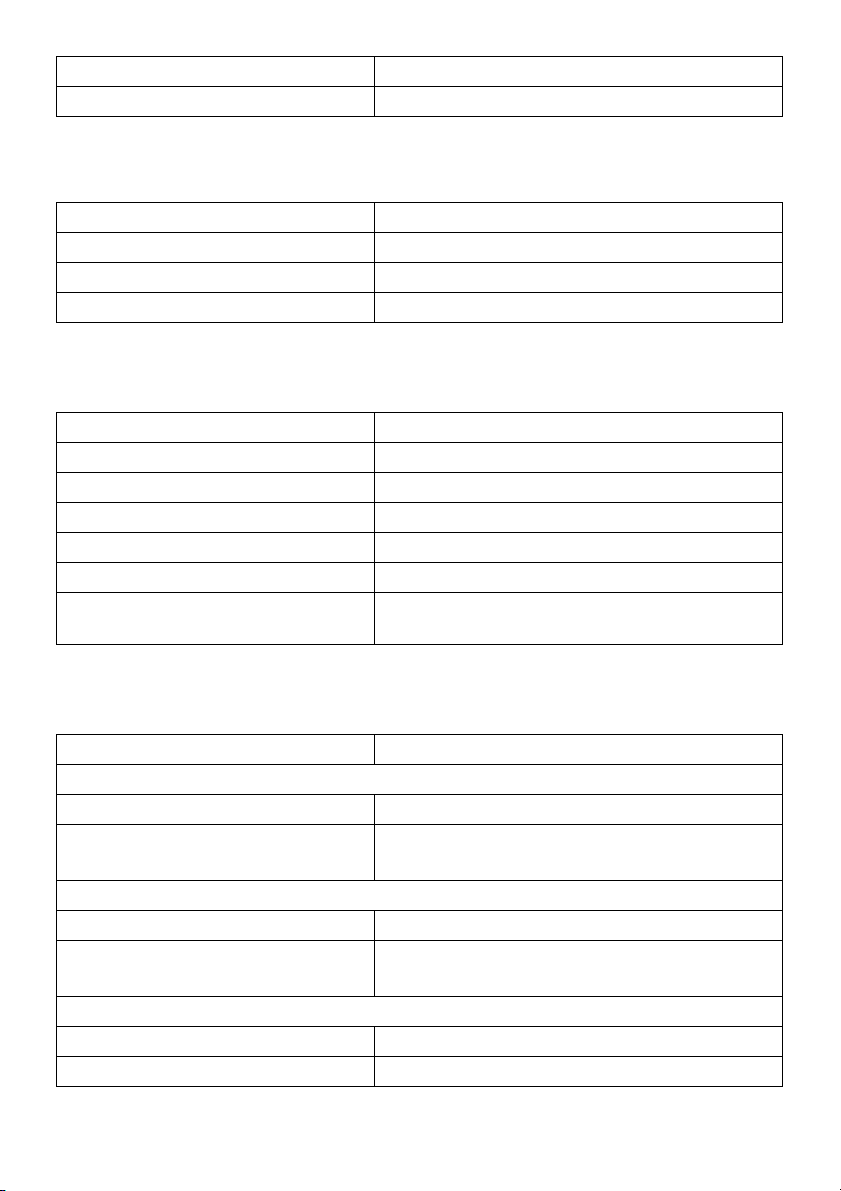
Teža sklopa stojala 0,82 kg (1,81 funta)
Sijajni premaz sprednjega okvirja Črni okvir – 85% sijajna enota
Specifikacije zvočnika
Model S2317HWi
Nazivna moč zvočnika 2 x 3 W
Frekvenčni odziv 200 Hz do 20 kHz
Impedanca 8 ohmov
Specifikacije brezžičnega vmesnika
Model S2317HWi
Procesor Qualcomm Octa-core
Standardno 802.11 ac
Frekvenčni pas 2,4 GHz, 5 GHz – sočasno
Povezljivost WiFi Direct, Screencast
Varnost WPA, WPA2
Upravljanje digitalnih potrdil (DRM)
za vsebino
HDCP 2.2
Okoljske značilnosti
Model S2317HWi
Temp er at ura
Delovanje 0°C do 40°C (32°F do 104°F)
Mirovanje • Pomnilnik: -20°C do 60? (-4°F do 140°F)
• Dostava: -20°C do 60? (-4°F do 140°F)
Vlažnost
Delovanje 10% do 80% (brez kondenzacije)
Mirovanje • Pomnilnik: 5% do 90% (brez kondenzacije)
• Dostava: 5% do 90% (brez kondenzacije)
Nadmorska višina
Delovanje 5.000 m (16.404 čevljev) (največ)
Mirovanje 12.192 m (40.000 čevljev) (največ)
O monitorju | 15
Page 16
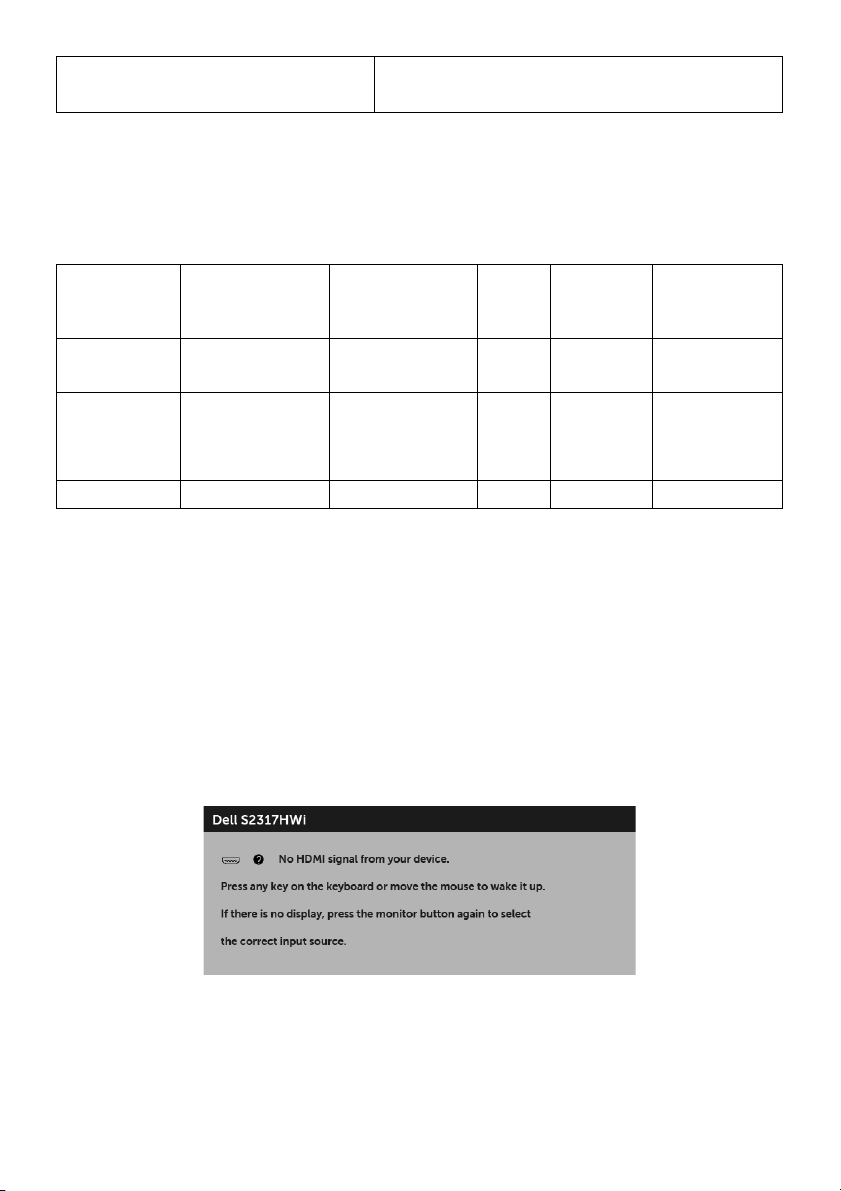
Top lotna izg uba • 187,66 BTU/uro (največ)
• 81,89 BTU/uro (značilno)
Načini za upravljanje napajanja
Če imate v računalniku nameščeno programsko opremo ali kartico zaslona za
združljivost z VESA DPM™, lahko monitor samodejno zmanjša porabo energije, ko ni v
uporabi. Spodnja tabela prikazuje porabo energije in signale te samodejne funkcije za
varčevanje z energijo.
Načini VESA Vodoravno
sinhroniziranje
Običajno
delovanje
Način
brezžičnega
stanja
pripravljenosti
Izklop - - - Izklopljeno Manj kot 0,3 W
Aktivno Aktivno Aktivno Belo 55 W (največ)*
Neaktivno Neaktivno Prazno Belo (diha) Manj kot 3 W
* Največja poraba energija pri največji osvetlitvi in aktivnem priključku USB.
** Poraba energije (v načinu vklopa) je preizkušena pri 230 voltih/50 Hz. Meritve veljajo
samo za glavo monitorja brez vklopljenega podstavka za polnjenje.
Ta dokument je zgolj informativen in odraža delovanje v laboratoriju. Vaš izdelek lahko
deluje drugače, kar je odvisno od naročene programske opreme, komponent in zunanjih
naprav, in ni obvezan posodobiti takšnih informacij. Zato naj se stranka pri odločanju o
električni toleranci ali drugih vprašanjih ne zanaša na te informacije. Glede točnosti ali
popolnosti ni na voljo nobena izrecna ali vključena garancija.
Meni OSD deluje samo v načinu običajnega delovanja. Če v načinu HDMI pritisnete kateri
koli gumb (z izklopljeno funkcijo Auto Select (Samodejna izbira)), se prikaže naslednje
sporočilo:
Navpično
sinhroniziranje
Video Indikator
vklopa/
izklopa
Poraba
energije
24 W (značilno)
(pripravljenost
omrežja)
Aktivirajte računalnik in monitor, da pridobite dostop do menija OSD.
16 | O monitorju
Page 17
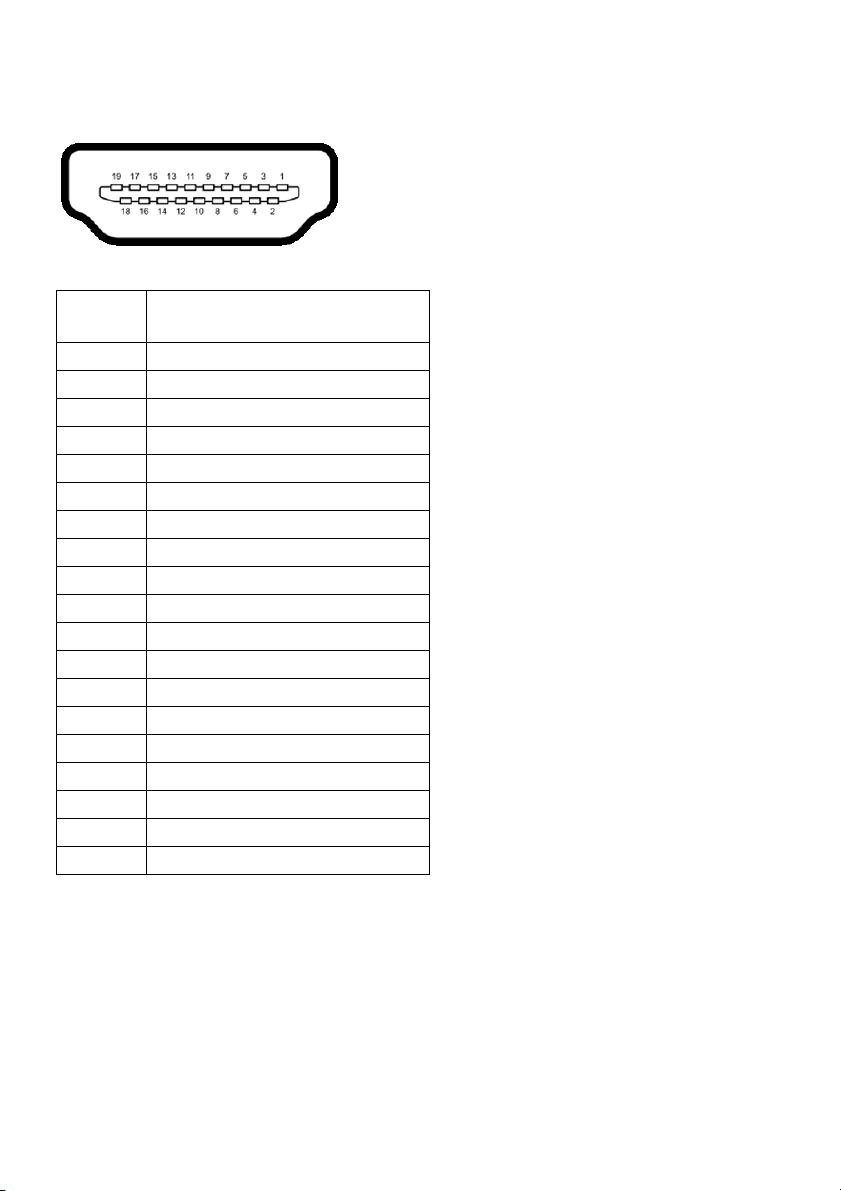
Dodelitve nožic
Priključek HDMI
Številka
nožice
10 TMDS CLOCK+
11 TMDS CLOCK SHIELD
12 TMDS CLOCK-
13 CEC
14 Rezervirano (N.C. v napravi)
15 DDC CLOCK (SCL)
16 DDC DATA (SDA)
17 Ozemljitev DDC/CEC
18 NAPAJANJE +5 V
19 ZAZNAVANJE MED DELOVANJEM
19-nožična stran priključenega
signalnega kabla
1TMDS DATA 2+
2 TMDS DATA 2 SHIELD
3TMDS DATA 2-
4TMDS DATA 1+
5 TMDS DATA 1 SHIELD
6TMDS DATA 1-
7TMDS DATA 0+
8 TMDS DATA 0 SHIELD
9TMDS DATA 0-
Zmožnost priključitve in predvajanja
Monitor lahko priključite v kateri koli sistem, ki je združljiv s funkcijo priključitve in
predvajanja. Monitor samodejno nudi računalniški sistem s podatki EDID (Extended
Display Identification Data) s protokoli DDC (Display Data Channel), da lahko sistem
konfigurira samega sebe in optimizira nastavitve monitorja. Večina namestitev monitorjev
je samodejnih; če želite, lahko izberete drugačne nastavitve. Za dodatne informacije o
spreminjanju nastavitev monitorja glejte
Upravljanje monitorja
.
O monitorju | 17
Page 18
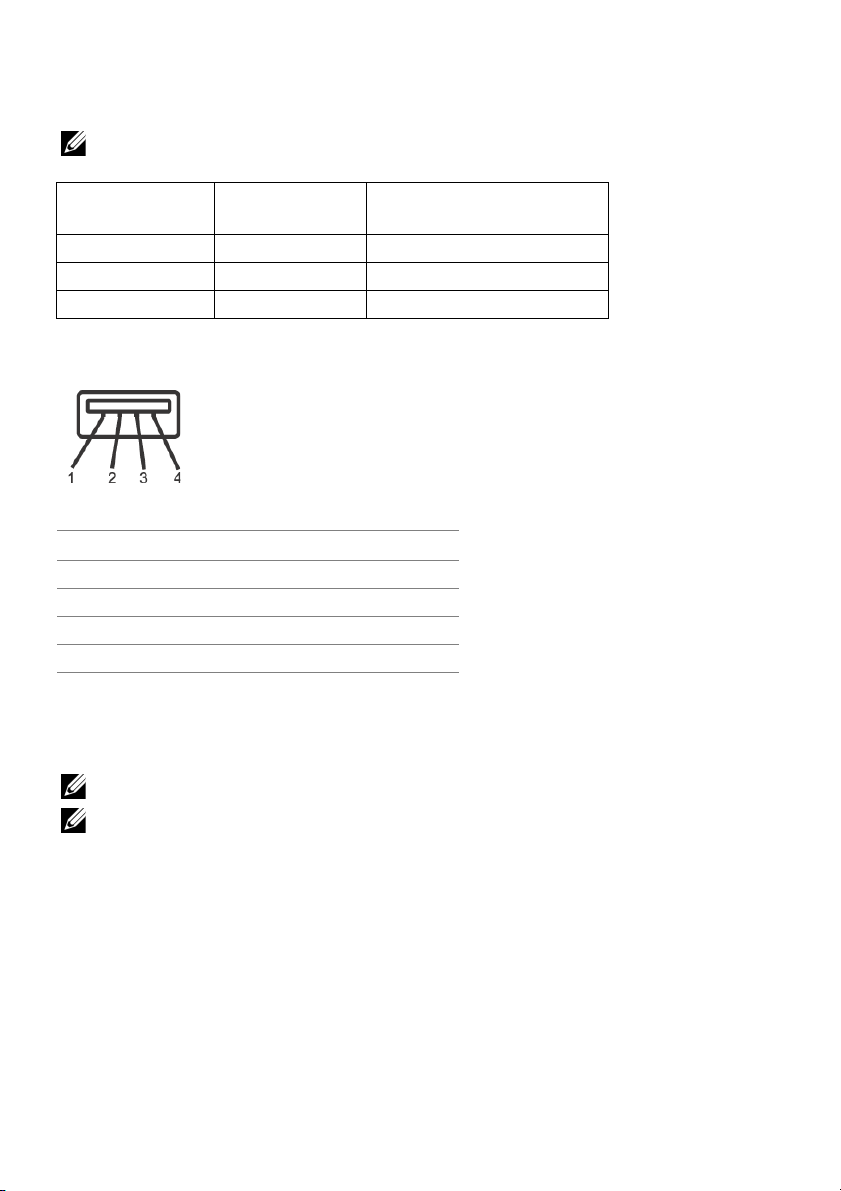
Vmesnik USB (Universal Serial Bus)
Ta razdelek vsebuje informacije o priključkih USB, ki so na voljo na monitorju.
OPOMBA: Ta monitor je združljiv s standardom hitrega USB 2.0.
Hitrost prenosa Hitrost prenosa
podatkov
Hiter 480 Mb/s 2,5 W (največ, vsak priključek)
Polna hitrost 12 Mb/s 2,5 W (največ, vsak priključek)
Počasen 1,5 Mb/s 2,5 W (največ, vsak priključek)
Poraba energije
Priključek USB za prenos v smeri navzdol
Številka nožice 4-nožična stran priključka
1VCC
2DMD
3DPD
4GND
Priključki USB
• 2 za prenos v smeri navzdol - na spodnji strani
OPOMBA: Priključki USB 2.0 so namenjeni samo za način brezžične uporabe.
OPOMBA: Vmesnik USB monitorja deluje samo, če je monitor vklopljen ali v načinu
varčevanja z energijo. Če izklopite monitor in ga nato vklopite, lahko priključene
zunanje naprave obnovijo običajno delovanje po nekaj sekundah.
Pravilnik za kakovost in slikovne točke monitorja LCD
Med postopkom proizvodnje monitorja LCD se lahko zgodi, da se ena ali več slikovnih
točk fiksira v nespremenljivo stanje, ki ga je težko videti, vendar to ne vpliva na kakovost
ali uporabnost monitorja. Za dodatne informacije o Pravilniku za kakovost in slikovne
točke monitorja Dell pojdite na spletno mesto za podporo Dell na naslovu:
http://www.dell.com/support/monitors.
18 |O monitorju
Page 19
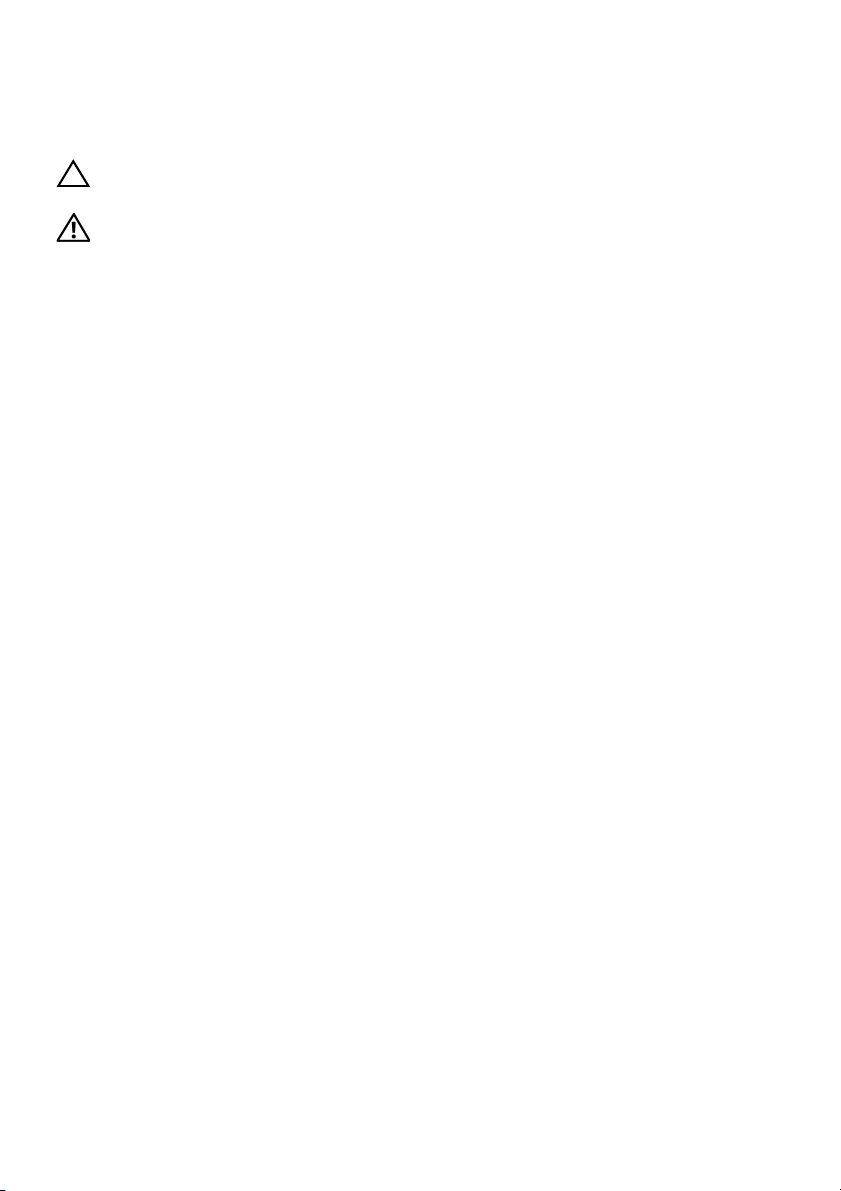
Smernice za vzdrževanje
Čiščenje monitorja
POZOR: Preden očistite monitor, preberite razdelek
upoštevajte.
OPOZORILO: Pred čiščenjem monitorja izklopite električni kabel monitorja iz
električne vtičnice.
Za najboljše prakse pri razpakiranju, čiščenju ali dotikanju monitorja upoštevajte navodila
na spodnjem seznamu:
• Če želite očistiti antistatični zaslon, mehko in čisto krpo rahlo navlažite z vodo.
Če je mogoče, uporabite posebno krpico ali raztopino za čiščenje zaslona, ki je
primerna za antistatični premaz. Ne uporabljajte benzena, razredčil, amonijaka,
abrazivnih čistil ali stisnjenega zraka.
• Monitor očistite z rahlo navlaženo toplo krpo. Ne uporabljajte nobenih čistil, ker
nekatera na monitorju pustijo moten film.
• Če pri razpakiranju monitorja opazite bel prah, ga obrišite s krpo.
• Z monitorjem ravnajte previdno, ker se lahko praske na temnih monitorjih
poznajo hitreje kot na svetlih.
• Kot pomoč pri vzdrževanju čim boljše kakovosti monitorja uporabite dinamični
spreminjajoč se ohranjevalnik zaslona in monitor izklopite, ko ni v uporabi.
Varnostna navodila
in ga
O monitorju | 19
Page 20
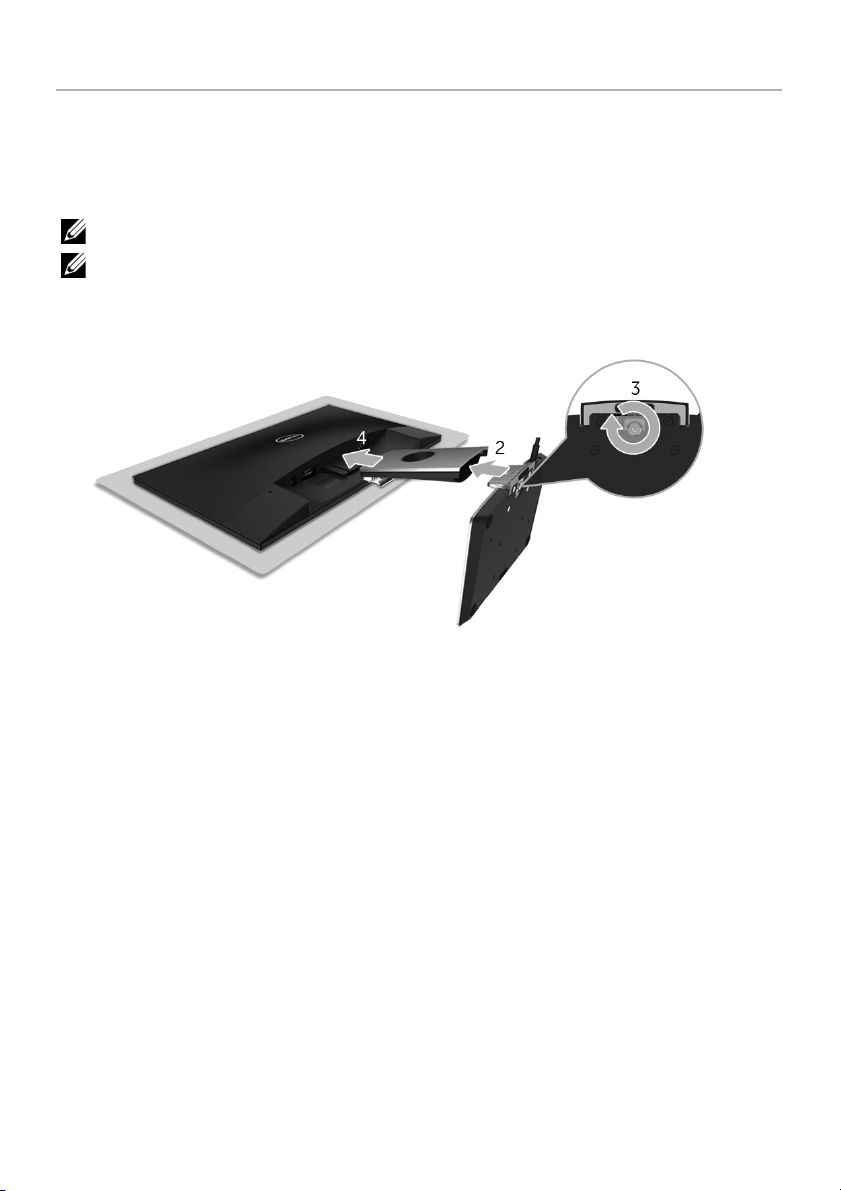
Nastavitev monitorja
Pritrditev stojala
OPOMBA: ko je monitor odpremljen iz tovarne, stojalo ni pritrjeno.
OPOMBA: Spodnji koraki so namenjeni za pritrditev stojala, ki je bilo priloženo
monitorju. Če želite nastaviti katero koli drugo stojalo, glejte njegovo
dokumentacijo.
Postopek pritrditve stojala monitorja:
1 Monitor postavite na mehko krpo ali blazino.
2 Podstavek za brezžično polnjenje vstavite v roko stojala.
3 Z držalom vijaka pritrdite skriti vijak na podstavek.
Potem ko privijete vijak, zvijte držalo vijaka tako, da bo poravnano.
4 Dva jezička na zgornjem delu roke stojala pritrdite v zareze na hrbtni strani
monitorja.
5 Pritisnite stojalo, da se zaskoči.
20 | Nastavitev monitorja
Page 21
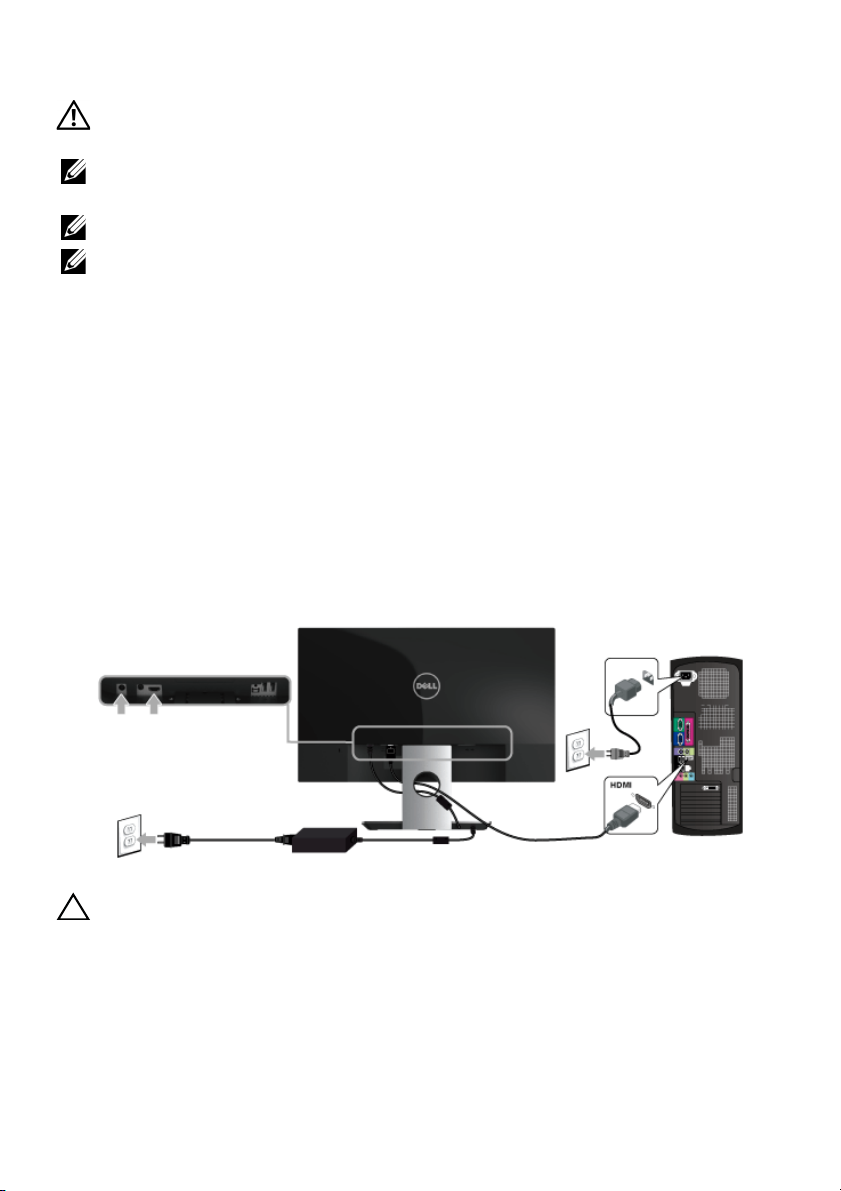
Priključitev monitorja
OPOZORILO: Preden izvedete kateri koli postopek v tem razdelku, upoštevajte
Varnostna navodila
OPOMBA: Monitor je opremljen z anteno radijskega oddajnika-sprejemnika, zato
priporočamo, da poskrbite za varno, 20-cm razdaljo med vami in monitorjem.
OPOMBA: Preden priključite kable, jih napeljite skozi režo za napeljavo kablov.
OPOMBA: Vseh kablov ne priključite hkrati v računalnik.
Postopek priključitve monitorja v računalnik:
1 Izklopite računalnik in odklopite napajalni kabel.
2 Izhodni kabel podstavka za brezžično polnjenje z enosmernim tokom priključite v
priključek za napajalnik na monitorju.
3 Kabel HDMI monitorja priključite v računalnik.
4 Napajalni kabel z 19,5-voltnim napajalnikom za enosmerni tok (priložen monitorju)
priključite v priključek za napajalnik na podstavku za brezžično polnjenje.
5 Napajalna kabla računalnika in monitorja priključite v bližnji vtičnici.
6 Vklopite monitor in računalnik.
Priključitev kabla HDMI
.
POZOR: Grafike so zgolj ilustrativne. Videz računalnika je lahko drugačen.
Nastavitev monitorja | 21
Page 22
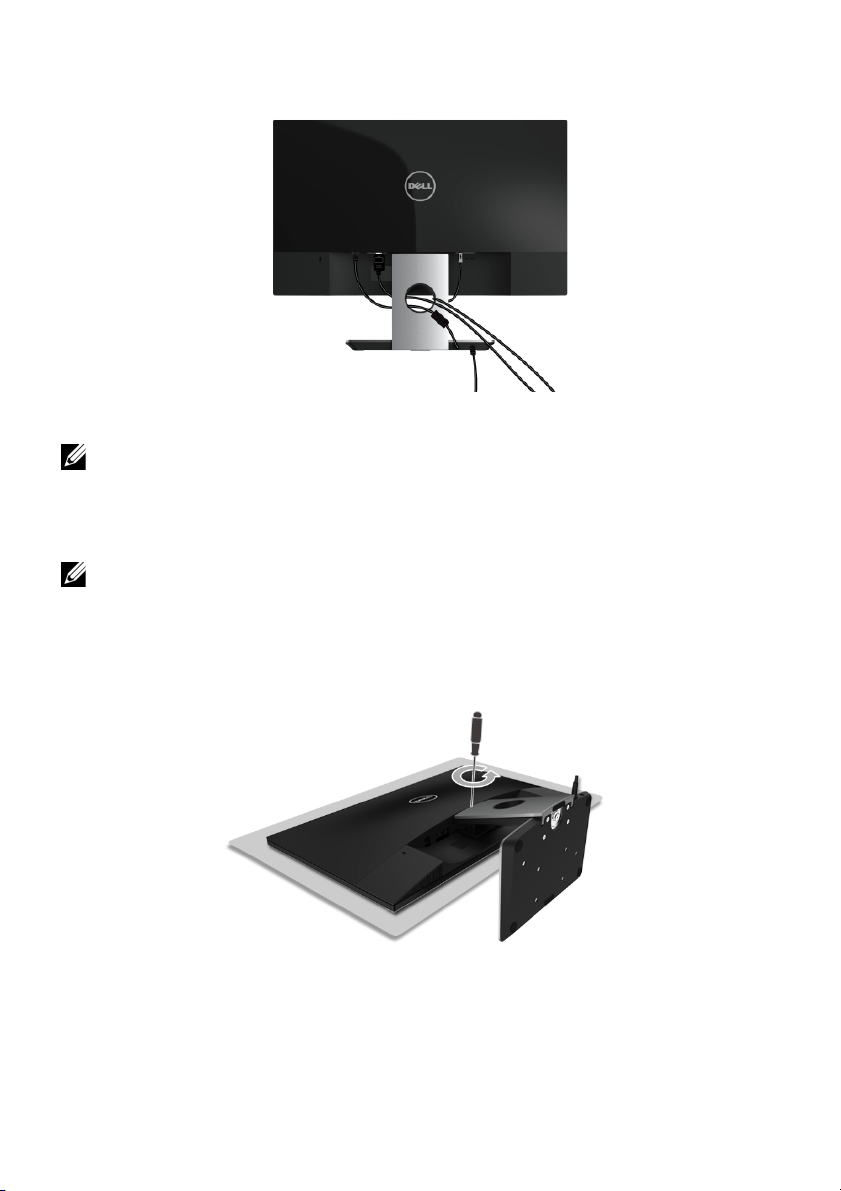
Napeljava kablov
Z režo za napeljavo kablov lahko organizirate kable, priključene na monitor.
OPOMBA: Potem ko so kabli priključeni, jih morate znova izklopiti, da jih lahko
napeljete skozi luknjo.
Odstranitev stojala monitorja
OPOMBA: Da med odstranjevanjem stojala preprečite praske na zaslonu LCD,
postavite monitor na mehko, čisto površino.
Postopek odstranitve stojala:
1 Monitor postavite na mehko krpo ali blazino.
2 Z dolgim in tankim izvijačem pritisnite zapah za sprostitev.
22 | Nastavitev monitorja
Page 23

3 Ko se zapah sprosti, odstranite stojalo z monitorja.
Nastavitev monitorja | 23
Page 24

Upravljanje monitorja
Vklop monitorja
Monitor vklopite tako, da pritisnete gumb za vklop/izklop.
Izklop monitorja
Ko je vhodni vir nastavljen na Wireless (Brezžična povezava),
• kratek pritisk (< 3 sekunde) gumba za vklop/izklop preklopi monitor v način
pripravljenosti. V načinu pripravljenosti beli indikator LED na gumbu za vklop/
izklop počasi utripa.
• Dolgi pritisk gumba za vklop/izklop preklopi monitor v način izklopa.
Ko je vhodni vir nastavljen na HDMI,
• pritisk gumba za vklop/izklop preklopi monitor v način izklopa.
OPOMBA: Če kabel HDMI ni priključen v vrata HDMI ali če je sistem v načinu
pripravljenosti, gumb za vklop/izkop utripa belo in kaže, da je monitor v načinu
varčevanja z energijo.
24 | Upravljanje monitorja
Page 25

Uporaba kontrolnikov na sprednji plošči
S kontrolnimi gumbi na sprednji strani monitorja prilagodite značilnosti prikazane slike.
Ko s temi gumbi prilagajate kontrolnike, se na meniju OSD prikažejo številske vrednosti
spreminjajočih se značilnosti.
Spodnja tabela opisuje gumbe na sprednji plošči:
Gumb na sprednji plošči Opis
1
Bližnjična tipka/
Volume (Glasnost)
2
Bližnjična tipka/
Input Source (Vhodni vir)
3
Meni
4
Izhod
5
Vklop/izklop
(s svetlobnim indikatorjem
vklopa/izklopa)
Z gumboma lahko prilagodite glasnost. Minimum je 0 (-),
maksimum pa 100 (+).
Ta gumb omogoča izbiranje na seznamu video signalov, ki
so lahko priključeni na monitor.
Z gumbom MENI lahko zaženete zaslonski meni (OSD) in
izberete meni OSD. Glejte Dostopanje do menijskega
sistema.
S tem gumbom se lahko vrnete na glavni meni ali zaprete
glavni meni OSD.
Z gumbom za Vklop/izklop lahko Vklopite in Izklopite
monitor.
Svetleča bela lučka kaže, da je monitor vklopljen.
Utripajoča bela lučka kaže, da je v načinu varčevanja z
energijo.
Upravljanje monitorja | 25
Page 26

Gumb na sprednji plošči
Z gumbi na sprednji strani monitorja lahko prilagodite nastavitve slike.
Gumb na sprednji plošči Opis
1
Gor
2
Dol
3
V redu
4
Nazaj
Z gumbom Gor lahko prilagodite (povečate obsege) elemente na
meniju OSD.
Z gumbom Dol lahko prilagodite (zmanjšate obsege) elemente na
meniju OSD.
Z gumbom V redu lahko potrdite izbiro na meniju OSD.
Z gumbom Nazaj se lahko vrnete na prejšnji meni.
26 | Upravljanje monitorja
Page 27

Uporaba zaslonskega menija (OSD)
Dostopanje do menijskega sistema
OPOMBA: Kakršne koli spremembe, ki jih opravite, se samodejno shranijo, ko
preklopite na drug meni, zaprete meni OSD ali počakate, da se meni OSD zapre
samodejno.
1 Uporabite gumb , da zaženete meni OSD in prikažete glavni meni.
2 Za premikanje med možnostmi nastavitev uporabite gumba in . Ko se
premaknete z ene ikone na drugo, se označi ime možnosti.
3 Za aktiviranje označene možnosti enkrat pritisnite gumb .
4 Za izbiro želenega parametra uporabite gumba in .
5 Uporabite , da preklopite na drsnik, nato pa z gumboma in v skladu z
indikatorji na meniju opravite spremembe.
6 Za vrnitev na glavni meni uporabite gumb .
Upravljanje monitorja | 27
Page 28

Ikona Meni in
podmeniji
Brightness/
Contrast
(Svetlost/
Kontrast)
Opis
S tem menijem lahko aktivirate prilagoditev svetlost/kontrast.
Brightness
(Svetlost)
Contrast
(Kontrast)
Brightness (Svetlost) prilagodi osvetlitev ozadja.
Uporabite gumb , da povečate svetlost, in gumb , da jo
zmanjšate (minimum 0/maksimum 100).
OPOMBA: Ročna prilagoditev možnosti Brightness (Svetlost) je
onemogočena, če je vklopljen Dynamic Contrast (Dinamični
kontrast).
Najprej prilagodite Brightness (Svetlost), Contrast (Kontrast) pa
prilagodite samo, če je potrebna nadaljnja prilagoditev.
Uporabite gumb , da povečate kontrast, in gumb , da ga
zmanjšate (minimum 0/maksimum 100).
Funkcija Contrast (Kontrast) prilagodi stopnjo razlike med temnimi in
svetlimi področji na zaslonu monitorja.
28 | Upravljanje monitorja
Page 29

Wireless
Charging
(Brezžično
polnjenje)
To funkcijo omogočite, da brezžično napolnite mobilno napravo.
Input Source
(Vhodni vir)
Wireless
(Brezžično)
OPOMBA: Za dodatne podrobnosti glejte poglavje
brezžičnega polnjenja
Na meniju Input Source (Vhodni vir) lahko izberete med različnimi
video signali, priključenimi na monitor.
Vhod Wireless (Brezžično) izberite, če nameravate uporabljati
brezžično povezavo. uporabite, da izberete brezžični vhodni vir.
.
Nastavitev funkcije
Upravljanje monitorja | 29
Page 30

HDMI
Auto Select
(Samodejna
izbira)
Reset Input
Source
(Ponastavitev
vhodnega vira)
Color (Barva)
Vhod HDMI izberite, če uporabljate priključek HDMI. uporabite,
da izberete vhodni vir HDMI.
Če vklopite to funkcijo, lahko pregledate razpoložljive vhodne vire.
Ponastavite vhodne nastavitve monitorja na tovarniško nastavljene
vrednosti.
Z možnostjo Color (Barva) lahko prilagodite način barvne nastavitve.
30 | Upravljanje monitorja
Page 31

Preset Modes
(Prednastavljeni
načini)
Če izberete Preset Modes (Prednastavljeni načini), lahko na
seznamu izberete Standard (Standardno), Multimedia
(Večpredstavnost), Movie (Film), Game (Igra), Paper (Papir), Warm
(Toplo), Cool (Hladno) ali Custom Color (Barva po meri).
• Standard (Standardno): naloži privzete barvne nastavitve
monitorja. To je privzeti prednastavljeni način.
• Multimedia (Večpredstavnost): naloži barvne nastavitve, primerne
za večpredstavnostne aplikacije.
•Movie (Film): naloži barvne nastavitve, primerne za filme.
•Game (Igra): naloži barvne nastavitve, primerne za večino aplikacij
za igre.
• Paper (Papir): naloži nastavitve svetlosti in ostrine, idealne za
ogledovanje besedila. Premešajte ozadje besedila, da simulirate
nosilec papirja, ne da bi vplivali na barve slike. Velja samo za
vhodni format RGB.
•Warm (Toplo): poveča barvno temperaturo. Zaslon je z rdečim/
rumenim odtenkom videti toplejši.
• Cool (Hladno): zmanjša barvno temperaturo. Zaslon je z modrim
odtenkom videti hladnejši.
• Custom Color (Barva po meri): omogoča ročno prilagajanje
barvnih nastavitev.
Gumba in uporabite, da prilagodite vrednosti treh barv
(R, G, B) in ustvarite svoj prednastavljeni barvni način.
Upravljanje monitorja | 31
Page 32

Input Color
Format
(Vhodni format
barv)
Omogoča, da nastavite video vhodni način na naslednje vrednosti:
RGB: to možnost izberite, če je monitor priključen na računalnik (ali
predvajalnik DVD) s kablom HDMI.
YPbPr: to možnost izberite, če je monitor priključen v predvajalnik
DVD z YPbPr s kablom HDMI ali če izhodna barvna nastavitev za DVD
ni RGB.
Hue (Odtenek)
Saturation
(Nasičenost)
Reset Color
(Ponastavi
barvo)
Ta funkcija lahko spremeni barvo video slike v zeleno ali vijolično.
Uporablja se za prilagoditev želenega kožnega barvnega odtenka.
Z gumbom ali lahko prilagodite odtenek od "0" do "100".
S pomočjo povečajte zelen odtenek video slike.
S pomočjo povečajte vijoličast odtenek video slike.
OPOMBA: Prilagoditev Hue (Odtenek) je na voljo samo, če izberete
prednastavljeni način Movie (Film) ali Game (Igra).
Ta funkcija lahko prilagodi barvno nasičenost video slike. Z gumbom
ali lahko prilagodite nasičenost od "0" do "100".
S pomočjo povečajte barvni videz video slike.
S pomočjo povečajte enobarvni videz video slike.
OPOMBA: Prilagoditev Saturation (Nasičenost) je na voljo samo, če
izberete prednastavljeni način Movie (Film) ali Game (Igra).
Ponastavite barvne nastavitve monitorja na tovarniško nastavljene
vrednosti.
32 | Upravljanje monitorja
Page 33

Display (Zaslon)
Z nastavitvijo Display (Zaslon) lahko prilagodite sliko.
Aspect Ratio
(Razmerje
stranic)
Sharpness
(Ostrina)
Dynamic
Contrast
(Dinamični
kontrast)
Response Time
(Odzivni čas)
Reset Display
(Ponastavitev
zaslona)
Prilagodi razmerje stranic na Wide 16:9 (Široko 16:9), 4:3 ali 5:4.
S to funkcijo lahko izostrite ali omehčate sliko.
S pomočjo ali lahko prilagodite ostrino od "0" do "100".
Omogoča, da povečate raven kontrasta za zagotavljanje ostrejše in
podrobnejše kakovosti slike.
Z gumbom lahko vklopite ali izklopite Dynamic Contrast
(Dinamični kontrast).
OPOMBA: Dynamic Contrast (Dinamični kontrast) zagotavlja višji
kontrast, če izberete prednastavljeni način Game (Igra) ali Movie
(Film).
Omogoča, da nastavite Response Time (Odzivni čas) na Normal
(Normalno) ali Fast (Hitro).
To možnost izberite, da obnovite privzete nastavitve zaslona.
Upravljanje monitorja | 33
Page 34

Audio (Zvok)
Volume
(Glasnost)
Speaker
(Zvočnik)
Reset Audio
(Ponastavi zvok)
Energy
(Energija)
Omogoča nastavitev ravni glasnosti za zvočnike.
S pomočjo ali lahko prilagodite raven glasnosti od 0 do
100.
Omogoča, da omogočite ali onemogočite funkcijo zvočnika.
To možnost izberite, da obnovite privzete nastavitve zvoka.
34 | Upravljanje monitorja
Page 35

Auto Power Off
(Samodejni
izklop)
Power Button
LED (Lučka LED
gumba za vklop/
izklop)
Reset Energy
(Ponastavi
nastavitve za
porabo energije)
Menu (Meni)
Omogoča, da omogočite ali onemogočite funkcijo Auto Power Off
(Samodejni izklop).
Ta funkcija je v uporabi samo, če je Input Source (Vhodni vir)
nastavljen na Wireless (Brezžično).
Če je omogočena:
• se monitor v načinu pripravljenosti (ki ga kaže počasi
utripajoč indikator LED na gumbu za vklop/izklop) izklopi
po 5 minutah nedejavnosti.
• monitor obnovi normalno delovanje, če je odkrita katera
koli dejavnost uporabnika.
Če je onemogočena:
• monitor ostane ves čas aktiven in ne preklopi v način
izklopa.
Omogoča, da vklopite ali izklopite indikator LED za vklop/izklop, da
prihranite energijo.
To možnost izberite, da obnovite privzete nastavitve za izbiro Energy
(Energija).
To možnost izberite, da prilagodite nastavitve menija OSD, na primer
jezike, čas, ko je meni prikazan na zaslonu itd.
Language (Jezik)
Transparency
(Prosojnost)
Možnosti za Language (Jezik) nastavijo meni OSD na enega od
osmih jezikov (angleščina, španščina, francoščina, nemščina,
brazilska portugalščina, ruščina, poenostavljena kitajščina ali
japonščina).
To možnost izberite, če želite spremeniti prosojnost menija tako, da
uporabite gumba in (minimum 0/maksimum 100).
Upravljanje monitorja | 35
Page 36

Timer (Časomer)
Lock (Zakleni)
Reset Menu
(Ponastavi meni)
Personalize
(Prilagodi)
Omogoča, da nastavite čas, ko meni OSD ostane aktiven, potem ko
pritisnete gumb na monitorju.
S pomočjo ali lahko prilagodite drsnik v 1-sekundnih
prirastkih od 5 do 60 sekund.
Nadzira dostop uporabnika do prilagoditev. Če je izbrana možnost
Lock (Zakleni), uporabniške prilagoditve niso dovoljene. Vsi gumbi so
zaklenjeni.
OPOMBA:
Funkcija Unlock (Odkleni) – samo strojno odklepanje (pritisnite
gumb zraven gumba za vklop/izklop in ga pridržite 6 sekund).
Funkcija Lock (Zakleni) – programsko (prek menija OSD) ali strojno
zaklepanje (pritisnite gumb zraven gumba za vklop/izklop in ga
pridržite 6 sekund).
Ponastavi vse nastavitve menija OSD na tovarniško prednastavljene
vrednosti.
Uporabniki lahko izberejo možnost Preset Modes (Prednastavljeni
načini), Brightness/Contrast (Svetlost/kontrast), Input Source
(Vhodni vir), Aspect Ratio (Razmerje stranic) ali Volume (Glasnost)
in jo nastavijo kot bližnjično tipko.
36 | Upravljanje monitorja
Page 37

Others (Drugo)
To možnost izberite, če želite prilagoditi nastavitve OSD, na primer
DDC/CI, LCD Conditioning (Obnavljanje zaslona LCD) itd.
DDC/CI
DDC/CI (Display Data Channel/Command Interface) omogoča
prilagajanje parametrov monitorja (svetlost, barvno ravnotežje itd.) s
programsko opremo na računalniku.
To funkcijo lahko onemogočite tako, da izberete Disable
(Onemogoči).
To funkcijo omogočite za najboljšo uporabniško izkušnjo in
optimalno delovanje monitorja.
OPOMBA: Funkcija je na voljo samo, če uporabljate povezavo HDMI.
Upravljanje monitorja | 37
Page 38

LCD
Conditioning
(Obnavljanje
zaslona LCD)
Pomaga zmanjšati manjše primere zadržanja slike. Glede na stopnjo
zadržanja slike se lahko program izvaja nekaj časa. To funkcijo lahko
omogočite tako, da izberete Enable (Omogoči).
Reset Others
(Ponastavi
Ponastavi vse nastavitve na meniju Others (Drugo) na tovarniško
prednastavljene vrednosti.
druge)
Factory Reset
Ponastavi vse nastavitve na tovarniško prednastavljene vrednosti.
(Ponastavitev na
tovarniške
privzete
vrednosti)
OPOMBA: Ta monitor ima vgrajeno funkcijo za samodejno umerjanje svetlosti, ki
kompenzira staranje osvetlitve LED.
Opozorilna sporočila OSD
Če je omogočena funkcija Dynamic Contrast (Dinamični kontrast) (v teh
prednastavljenih načinih: Game (Igra) ali Movie (Film)), je ročna prilagoditev osvetlitve
onemogočena.
38 | Upravljanje monitorja
Page 39

Če monitor ne podpira določenega načina ločljivosti, se prikaže naslednje sporočilo:
To pomeni, da se monitor ne more uskladiti s signalom, ki ga prejema iz računalnika.
Za vodoravne in navpične obsege frekvence, ki jih lahko obravnava ta monitor, glejte
Specifikacije monitorja
Preden je funkcija DDC/CI onemogočena, se prikaže naslednje sporočilo:
Ko monitor preklopi v način varčevanja z energijo, se prikaže naslednje sporočilo:
. Priporočeni način je 1920 x 1080.
ali
Aktivirajte računalnik in zbudite monitor, da pridobite dostop do
Upravljanje monitorja | 39
OSD
.
Page 40

Če pritisnete kateri koli gumb, razen gumba za vklop/izklop, se v načinu HDMI prikaže
naslednje sporočilo (z izklopljeno funkcijo Auto Select (Samodejna izbira)):
Če je izbran vhod HDMI in ustrezen kabel ni priključen, se prikaže plavajoče pogovorno
okno, prikazano spodaj.
Za priključitev na ta monitor in vtičnico uporabite samo priloženi napajalnik. Če uporabite
kakšen drug napajalnik, lahko pride do okvare ali poškodbe monitorja; v tem primeru se
prikaže naslednje sporočilo:
Za dodatne informacije glejte
Odpravljanje težav
40 | Upravljanje monitorja
.
Page 41

Nastavitev največje ločljivosti
Postopek nastavitve največje ločljivosti za monitor:
®
V sistemu Windows
1 Samo za operacijske sisteme Windows® 8 in Windows® 8.1 izberite ploščico
Namizje, da preklopite na klasično namizje.
2 Z desno tipko miške kliknite namizje, nato pa kliknite Ločljivost zaslona.
3 Kliknite spustni seznam Ločljivost zaslona, nato pa izberite 1920 x 1080.
4 Kliknite V redu.
V sistemu Windows
1 Z desno tipko miške kliknite namizje, nato pa kliknite Nastavitve zaslona.
2 Kliknite Dodatne nastavitve zaslona.
3 Kliknite spustni seznam Ločljivost, nato pa izberite 1920 x 1080.
4 Kliknite Uporabi.
Če 1920 x 1080 ni prikazano kot možnost, boste morda morali posodobiti grafični
gonilnik. Glede na računalnik dokončajte enega od spodnjih postopkov:
Če imate namizni ali prenosni računalnik Dell:
• Pojdite na http://www.dell.com/support, vnesite storitveno oznako, nato pa
prenesite najnovejši gonilnik za grafično kartico.
Če uporabljate računalnik, ki ni Dell (prenosni ali namizni):
• Pojdite na spletno mesto za podporo za svoj računalnik in prenesite najnovejše
grafične gonilnike.
• Pojdite na spletno mesto grafične kartice in prenesite najnovejše grafične gonilnike.
7, Windows® 8 in Windows® 8.1:
®
10:
Upravljanje monitorja | 41
Page 42

Uporaba nagiba
Stojalo, priloženo monitorju, podpira nagib do 5 stopinj naprej in 21 stopinj nazaj.
Uporaba podstavka za brezžično polnjenje
Podstavek stojala monitorja omogoča brezžično polnjenje pametnega telefona ali
mobilne naprave s potrdilom Qi (WPC)/PMA. Za dodatne informacije o standardih za
brezžično polnjenje in potrjenih napravah pojdite na spletni mesti:
www.wirelesspowerconsortium.com in www.merger.powermatters.org.
Nastavitev funkcije brezžičnega polnjenja
Preden začnete z brezžični polnjenjem mobilne naprave, upoštevajte spodnja navodila:
1 Prepričajte se, da sta izhodni kabel za enosmerni tok in električni kabel pravilno in
trdno pritrjena, kot je prikazano spodaj.
42 | Upravljanje monitorja
Page 43

2 Z gumbom Meni na sprednji plošči prikažite glavni meni OSD.
3 Z gumbom ali se premaknite na meni Wireless Charging (Brezžično
polnjenje).
4 Z gumbom omogočite/onemogočite funkcijo.
OPOMBA: Preden lahko uporabite funkcijo brezžičnega polnjenja, morate na
meniju OSD vedno omogočiti funkcijo Wireless Charging (Brezžično polnjenje).
5 Bela lučka LED se prižge za 3 sekunde, nato pa se izključi, s čimer pokaže, da je
funkcija brezžičnega polnjenja vklopljena.
Upravljanje monitorja | 43
Page 44

Če želite izklopiti funkcijo brezžičnega polnjenja, odprite meni Wireless Charging
(Brezžično polnjenje) in z gumbom onemogočite funkcijo.
Brezžično polnjenje mobilne naprave
OPOMBA: Preden lahko uporabite funkcijo brezžičnega polnjenja, morate na
meniju OSD vedno omogočiti funkcijo Wireless Charging (Brezžično polnjenje).
(Za podrobnosti glejte
Postopek za brezžično polnjenje mobilne naprave:
1 V dokumentaciji, priloženi mobilni napravi, preberite informacije o uporabi funkcije
brezžičnega polnjenja.
2 Prepričajte se, da v območju za polnjenje podstavka za brezžično polnjenje ni
nobenega predmeta, nato pa postavite mobilno napravo v sredino območja za
polnjenje.
Nastavitev funkcije brezžičnega polnjenja
.)
3 Ko je naprava pravilno postavljena v območje za polnjenje, lučka LED začne svetiti
belo in s tem kaže, da se naprava polni.
44 | Upravljanje monitorja
Page 45

4 Ko je baterija naprave čisto napolnjena (običajno > 98 %), se bela lučka LED ugasne.
OPOZORILO: Ne polnite naprave, ki nima potrdila Qi (WPC)/PMA ali v območje
za brezžično polnjenje ne postavljajte nobenega drugega predmeta. Če za
mobilno napravo uporabite ovitek za brezžično polnjenje s potrdilom Qi (WPC)/
PMA, ovitka ne postavljajte v področje za polnjenje brez mobilne naprave v njem.
OPOZORILO: Zraven območja za polnjenje ne postavljajte nobenih magnetnih
shranjevalnih medijev (na primer disket ali kreditnih kartic). Podatki na mediju se
namreč lahko izbrišejo.
OPOMBA: Čas, potreben za polnjenje mobilne naprave, je v celoti odvisen od
trenutne napolnjenosti baterije in učinkovitosti polnjenja.
OPOMBA: Če se želite med polnjenjem naprave izogniti motnjam, pazite, da okrog
naprave in območja za polnjenje ne bo nobenega predmeta.
OPOMBA: Povsem normalno je, da se podstavek stojala za polnjenje in mobilna
naprava med polnjenjem segrejeta.
OPOMBA: Če izklopite monitor, se izklopi tudi funkcija brezžičnega polnjenja.
Delovanje lučke LED za stanje polnjenja
Spodnja tabela opisuje stanje, ki ga kaže lučka LED:
Indikator LED Dejavnosti
Bela lučka LED sveti 3 sekunde, nato
pa se ugasne
Ko je naprava postavljena v območje
za polnjenje, lučka LED ne sveti
Bela lučka LED Polnjenje se izvaja.
Bela lučka LED se ugasne Baterija naprave je povsem napolnjena.
Bela lučka LED sveti 2 sekunde, nato
pa se ugasne
Brezžično polnjenje je omogočeno.
Polnjenje se ne izvaja.
Obvesti vas, da je baterija naprave že povsem
napolnjena, zato jo lahko odstranite s ploščice
za polnjenje.
Upravljanje monitorja | 45
Page 46

Zrcaljenje zaslona naprave na monitorju
Dell xxxx
12
3
Connect your device
Windows users visit
www.dell.com/wirelessmonitors
Get the app on Google Play
"DELL Wireless Monitor”
Nastavitev brezžične povezave
Brezžični monitor Dell omogoča brezžično prikazovanje in upravljanje vsebine.
Operacijski sistemi Windows
podpirajo brezžično prikazovanje prek funkcije Screencast. Operacijski sistem
Windows®7 podpira brezžično prikazovanje prek programske opreme Dell Wireless
Monitor.
Če je vhodni vir za monitor nastavljen na Wireless (Brezžična povezava), lahko na
brezžičnem domačem zaslonu Dell konfigurirate več naprednih nastavitev brezžične
povezave.
Krmarjenje po domačem zaslonu
®
8.1, Windows® 10, Android™ 5.0 ali novejše različice
OPOMBA: Slika je zgolj ilustrativna in je lahko v novejših različicah drugačna.
46 | Zrcaljenje zaslona naprave na monitorju
Page 47

Oznaka Element Opis
Band Selection
Rename
Factory Reset
About
Advanced
1 SSID (Service Set
Identifier – identifikator
storitvenega nabora)
Prikaže omrežno ime (SSID) brezžičnega
monitorja, oddano prek povezave Wi-Fi in
prepoznano s pametnimi napravami.
Ime lahko spremenite; glejte
Band Selection
.
2 Settings (Nastavitve) Meni Settings je glavni razdelilnik za brezžični
monitor in splošne nastavitve. Glejte
menija Settings (Nastavitve)
.
Uporaba
3 Informacije in podpora Za nadaljnje informacije ali podporo pojdite na
spletno mesto Dell za podporo na naslovu
www.dell.com/wirelessmonitors ali iz trgovine
Google Play™ v svojo pametno napravo Android
prenesite aplikacijo Dell Wireless Monitor.
Uporaba menija Settings (Nastavitve)
Če kliknete menijsko ikono Settings, , se odprejo naslednje menijske možnosti.
Meni Opis
Band Selection Omogoča preklapljanje med 2,4- in 5-GHz pasovi. Privzeta
nastavitev je Auto.
OPOMBA: Če ne morete določiti najboljšega kanala Wi-Fi za svojo
napravo, priporočamo, da uporabite privzeto nastavitev Auto.
Rename Izberite, da prikažete pogovorno okno Rename. Nato s pomočjo
tipkovnice spremenite omrežno ime (SSID) monitorja.
Advanced Privzeta nastavitev je Enabled, ki omogoča zrcaljenje dveh zaslonov
naprav z zmožnostjo Screencast v realnem času.
Factory Reset Izberite OK, da obnovite privzete nastavitve. Če izberete Cancel, se
About Izberite, da si ogledate številko trenutne različice.
izvede zapiranje brez shranitve.
Zrcaljenje zaslona naprave na monitorju | 47
Page 48

Povezovanje monitorja prek funkcije Screencast ali
Connect
Screen Mirror
Če želite monitor brezžično povezati z računalnikom, kliknite spodnjo povezavo
operacijskega sistema, ki ga uporabljate, da prikažete več podrobnosti.
Uporaba operacijskega sistema Windows® 10
•
•
Uporaba operacijskega sistema Windows® 8.1
•
Uporaba operacijskega sistema Windows® 7
Če želite monitor brezžično povezati z napravo Android, lahko uporabite meni Settings
(Nastavitve) v napravi ali aplikacijo Dell Wireless Monitor, ki jo prenesete iz trgovine
Google Play. Za prikaz dodatnih podrobnosti kliknite spodnjo povezavo.
•
Uporaba nastavitev v pametnem telefonu Android™
•
Uporaba aplikacije Dell Wireless Monitor v pametnem telefonu Android™
OPOMBA: Okolje, v katerem sta monitor in računalnik, lahko vpliva na signal
prenosa in oslabi jakost signala. Pazite, da med monitorjem in napravo, s katero ga
povezujete, ni nobenega predmeta, ki bi lahko motil običajno brezžično delovanje.
Uporaba operacijskega sistema Windows® 10
OPOMBA: Spodnje slike so zgolj referenčne in so lahko glede na nastavitve,
različico in jezik operacijskega sistema na dejanskem zaslonu računalnika
drugačne.
Povezovanje z napravo
1 V središču za opravila izberite Poveži.
48 | Zrcaljenje zaslona naprave na monitorju
Page 49

2 Na seznamu izberite ime SSID, kot je prikazano na monitorju.
Video
Permission to connect
"XXXXX" is a new device trying to connect.
To approve, press physical button below:
This message will automatically close.
Nato na monitorju izberite , da sprejmete povezavo, in naprava bo začela s
projiciranjem slik na monitor.
OPOMBA: Nadaljnjih povezav za isto napravo ni več treba preverjati.
OPOMBA: Če želite nadzirati projicirane slike s tipkovnico in miško, ki sta priključeni
v monitor, izberite Dovoli vnašanje s tipkovnico ali miško, ki je priključena na ta
zaslon.
Zrcaljenje zaslona naprave na monitorju | 49
Page 50

Spreminjanje načina projiciranja
Connected
Allow input from a keyboard or mouse
connected to this display
Disconnect
Change projection mode
Project
1 V središču za opravila izberite Projicirati.
50 | Zrcaljenje zaslona naprave na monitorju
Page 51

2 Izberite način projekcije.
PC screen only
Duplicate
Extend
Second screen only
Connect
Prekinitev povezave z napravo
1 V središču za opravila izberite Poveži.
Zrcaljenje zaslona naprave na monitorju | 51
Page 52

2 Izberite Prekini povezavo in naprava bo prenehala projicirati slike na monitor.
Connected Second Screen
Change projection mode
Disconnect
Devices
Uporaba operacijskega sistema Windows® 8.1
OPOMBA: Spodnje slike so zgolj referenčne in so lahko glede na nastavitve,
različico in jezik operacijskega sistema na dejanskem zaslonu računalnika
drugačne.
Povezovanje z napravo
1 V čarobnih gumbih izberite Naprave.
52 | Zrcaljenje zaslona naprave na monitorju
Page 53

2 Izberite Projicirati na meniju Naprave.
Project
Second Screen
Add a wireless display
Permission to connect
"XXXXX" is a new device trying to connect.
To approve, press physical button below:
This message will automatically close.
3 Izberite Dodaj brezžični zaslon na meniju Projicirati.
Nato na monitorju izberite , da sprejmete povezavo, in naprava bo začela s
projiciranjem slik na monitor.
Zrcaljenje zaslona naprave na monitorju | 53
Page 54

OPOMBA: Nadaljnjih povezav za isto napravo ni več treba preverjati.
Devices
Project
OPOMBA: Projicirane slike lahko nadzirate s tipkovnico in miško, ki sta priključeni v
monitor.
Spreminjanje načina projiciranja
1 V čarobnih gumbih izberite Naprave.
2 Izberite Projicirati na meniju Naprave.
54 | Zrcaljenje zaslona naprave na monitorju
Page 55

3 Izberite način projekcije.
Duplicate
Extend
Second screen only
Devices
Prekinitev povezave z napravo
1 V čarobnih gumbih izberite Naprave.
Zrcaljenje zaslona naprave na monitorju | 55
Page 56

2 Izberite Projicirati na meniju Naprave.
Project
Disconnect
3 Izberite Prekini povezavo in naprava bo prenehala projicirati slike na monitor.
56 | Zrcaljenje zaslona naprave na monitorju
Page 57

Uporaba operacijskega sistema Windows® 7
Wireless Monitor
Select a monitor
Refresh
Searching
Wireless Monitor
Select a monitor
Refresh
Dell xxxx
Connect
OPOMBA: Preden vzpostavite brezžično povezavo z monitorjem, prenesite
programsko opremo Dell Wireless Monitor.
OPOMBA: Spodnje slike so zgolj referenčne in so lahko glede na nastavitve,
različico in jezik operacijskega sistema na dejanskem zaslonu računalnika
drugačne.
Povezovanje z napravo
1 Odprite programsko opremo Dell Wireless Monitor, ki bo začela samodejno iskati
razpoložljive naprave.
2 Ko se ime SSID, kot je prikazano na monitorju, prikaže na seznamu, kliknite Poveži.
Zrcaljenje zaslona naprave na monitorju | 57
Page 58

3 Ko se prikaže koda PIN (16-mestna), jo vnesite v svojo napravo. Potem ko je
Pairing to Device
Enter the following password:
OK
xxxx-xxxx-xxxx-xxxx
Wireless Monitor
Disconnect
Dell xxxx
PC only
Duplicate
Extend
Second screen only
povezava sprejeta, bo naprava na vašem zaslonu začela projicirati slike.
OPOMBA: Nadaljnjih povezav za isto napravo ni več treba preverjati.
Spreminjanje načina projiciranja
1 Kliknite programsko opremo Dell Wireless Monitor.
2 Izberite način projekcije.
58 | Zrcaljenje zaslona naprave na monitorju
Page 59

Prekinitev povezave z napravo
Wireless Monitor
Disconnect
Dell xxxx
PC only Duplicate Extend
Second screen only
Permission to connect
"XXXXX" is a new device trying to connect.
To approve, press physical button below:
This message will automatically close.
1 Kliknite programsko opremo Dell Wireless Monitor.
2 Kliknite Prekini povezavo in naprava bo prenehala projicirati slike na monitor.
Uporaba nastavitev v pametnem telefonu Android™
Za povezovanje z napravo uporabite izbiro Settings (Nastavitve)
1 V svoji napravi odprite meni Nastavitve.
2 Ta pn it e Display, nato pa tapnite Screen Mirroring (ime je pri različnih
proizvajalcih lahko drugačno).
3 Ta pn it e Cast.
4 Tapnite ikono Menu, nato pa izberite Enable, da omogočite brezžični zaslon.
5 Počakajte nekaj sekund, da se vzpostavi povezava, nato pa na monitorju izberite
, da sprejmete povezavo, in naprava bo začela projicirati slike na monitor.
OPOMBA: Nadaljnjih povezav za isto napravo ni več treba preverjati.
Zrcaljenje zaslona naprave na monitorju | 59
Page 60

Če želite ustaviti projiciranje slik na monitor, z dvema prstoma povlecite z vrha okna za
obvestila in se dotaknite Disconnect.
Uporaba aplikacije Dell Wireless Monitor v pametnem telefonu
Android™
Povezovanje z napravo
1 V napravi Android vklopite povezavi Wi-Fi in Bluetooth.
OPOMBA: Če je povezava Bluetooth v napravi Android vklopljena, še preden
vzpostavite povezavo, lahko oddani zaslon po vzpostavitvi povezave nadzirate s
tipkovnico ali miško, priključeno v monitor.
2 Tapnite, da aktivirate aplikacijo Dell Wireless Monitor v napravi Android.
60 | Zrcaljenje zaslona naprave na monitorju
Page 61

3 Ta pn it e Cast Settings.
Wireless display
Wireless display
4 Tapnite ime SSID, kot je prikazano na monitorju.
Zrcaljenje zaslona naprave na monitorju | 61
Page 62

Nato na monitorju izberite , da sprejmete povezavo, in naprava Android bo
Permission to connect
"XXXXX" is a new device trying to connect.
To approve, press physical button below:
This message will automatically close.
začela s projiciranjem slik na monitor.
OPOMBA: Nadaljnjih povezav za isto napravo ni več treba preverjati.
OPOMBA: Če so nastavitve naprave drugačne od tistih, ki so prikazane zgoraj, v
priročniku naprave poiščite navodila za Cast Screen.
Prekinitev povezave z napravo
1 Tapnite, da aktivirate aplikacijo Dell Wireless Monitor v napravi Android.
62 | Zrcaljenje zaslona naprave na monitorju
Page 63

2 Ta pn it e Cast Settings.
Connected
Connected
3 Tapnite ime Connected monitorja.
Zrcaljenje zaslona naprave na monitorju | 63
Page 64

4 Ta pn it e DISCONNECT in naprava Android bo prenehala projicirati slike na monitor.
DISCONNECT
DISCONNECT
OPOMBA: Če želite preveriti, ali je vaša naprava podprta, pojdite na spletno mesto
Dell za podporo na naslovu www.dell.com/wirelessmonitors ali pa informacije o
združljivosti poiščite v priročniku naprave ali se obrnite na proizvajalca naprave.
64 | Zrcaljenje zaslona naprave na monitorju
Page 65

Dvojna povezava Screencast
Search the web and Windows
11:31 AM
01/01/2016
11:33
Android_xxxx
Cast screen
Disconnect
Dell xxxx
Connected
OPOMBA: Funkcija je podprta samo, če je v računalniku in napravi Android
nameščena programska oprema ali aplikacija Dell Wireless Monitor.
1 Preden vzpostavite brezžično povezavo z monitorjem, prenesite in namestite
programsko opremo Dell Wireless Monitor.
2 Za vzpostavitev brezžične povezave v računalniku in napravi Android upoštevajte
navodila iz poglavja
3 Na drugem zaslonu (v napravi Android) je na voljo več funkcij, s katerimi lahko
nadzirate sliko:
• Klik z levo tipko miške za vlečenje oken.
• Klik ikone v zgornjem desnem kotu projicirane slike za prekinitev povezave
naprave Android.
• Klik ikone v zgornjem desnem kotu projicirane slike za utišanje ali preklic
utišanja zvoka.
• Klik in vlečenje spodnjega desnega kota projicirane slike za povečanje ali
zmanjšanje slike.
Povezovanje monitorja prek funkcije Screencast ali Screen Mirror
.
Zrcaljenje zaslona naprave na monitorju | 65
Page 66

Posodabljanje programske opreme brezžičnega monitorja
S funkcijo nadgradnje prek brezžične povezave (OTA) lahko nadgradite aplikacijo Dell
Wireless Monitor na najnovejšo različico.
Prepričajte se, da so naslednji elementi nameščeni in pripravljeni:
1 V operacijski sistem Windows® namestite aplikacijo Dell Wireless Monitor.
2 Operacijski sistem Windows® povežite v internet.
3 Operacijski sistem Windows® povežite z monitorjem za brezžični zaslon.
Aplikacija Dell Wireless Monitor bo poiskala najnovejšo različico. Za prenos in namestitev
kliknite Accept. Posodobitev se izvede v ozadju.
Povezovanje tipkovnice in miške
Aplikacija Dell Wireless Monitor uporabniku omogoča krmiljenje naprave z eno
tipkovnico in miško, ki sta priključeni v monitor.
OPOMBA: Preden s tipkovnico ali miško začnete krmiliti računalnik ali napravo
Android, se prepričajte, da je programska oprema Dell Wireless Monitor
nameščena.
OPOMBA: Funkcija podpira samo standardno tipkovnico in miško.
1 Tipkovnico ali miško priključite v priključek USB za prenos v smeri navzdol na
monitorju.
2 Nato lahko začnete s tipkovnico ali miško krmiliti domači zaslon, računalnik ali
napravo Android.
66 | Zrcaljenje zaslona naprave na monitorju
Page 67

Odpravljanje težav
OPOZORILO: Preden začnete kateri koli postopek v tem razdelku, upoštevajte
Varnostna navodila
Samopreizkus
Monitor nudi funkcijo samopreizkusa, s katero lahko preverite, ali monitor deluje pravilno.
Če sta monitor in računalnik pravilno povezana, toda zaslon monitorja ostane zatemnjen,
s spodnjimi koraki opravite samopreizkus monitorja:
1 Izklopite računalnik in monitor.
2 Kabel za video odklopite iz hrbtne strani računalnika.
3 Vklopite monitor.
Če monitor ne more zaznati video signala in deluje pravilno, se na zaslonu prikaže
plavajoče pogovorno okno (na črnem ozadju). Lučka LED za vklop/izklop med načinom
samopreizkusa sveti belo. Glede na izbran vhod se po zaslonu neprekinjeno pomika
spodaj prikazano pogovorno okno.
.
4 To okno se prikaže tudi med običajnim delovanjem sistema, če se povezava video
kabla prekine ali se ta poškoduje.
5 Izklopite monitor in znova priključite video kabel, nato pa vklopite računalnik in
monitor.
Če zaslon monitorja po uporabi prejšnjega postopka ostane prazen, preglejte video
kontrolnik in računalnik, ker monitor deluje pravilno.
Odpravljanje težav | 67
Page 68

Vgrajena diagnostika
Monitor ima vgrajeno diagnostično orodje, ki vam pomaga določiti, ali je nenormalno
delovanje zaslona, ki ga izkušate, spremljajoča težava monitorja ali računalnika in video
kartice.
OPOMBA: Vgrajeno diagnostično orodje lahko zaženete samo, ko je video kabel
odklopljen, monitor pa je v načinu samopreizkusa.
Postopek zagona vgrajenega diagnostičnega orodja:
1 Prepričajte se, da je zaslon čist (na površini zaslona ni prašnih delcev).
2 Kable za video odklopite iz hrbtne strani računalnika ali monitorja. Monitor preklopi
v način samopreizkusa.
3 Na sprednji plošči hkrati pritisnite gumb 1 in gumb 4 in ju pridržite dve sekundi.
Prikaže se siv zaslon.
4 Natančno preglejte, ali so na zaslonu kakršni koli nenormalni pojavi.
5 Znova pritisnite gumb 4 na sprednji plošči. Barva zaslona se spremeni v rdečo.
6 Preglejte, ali so na zaslonu kakršni koli nenormalni pojavi.
7 Ponovite 5. in 6. korak, da pregledate zaslon v zeleni, modri, črni in beli barvi ter
zaslon z besedilom.
Preizkus je končan, ko se prikaže zaslon z besedilom. Za izhod znova pritisnite gumb 4.
Če pri uporabi vgrajenega diagnostičnega orodja na zaslonu ne odkrijete nobenih
nenormalnih pojavov, monitor deluje pravilno. Preverite video kartico in računalnik.
68 |Odpravljanje težav
Page 69

Pogoste težave
Spodnja tabela vsebuje splošne informacije o pogostih težavah z monitorjem, na katere
lahko naletite, in možne rešitve:
Splošni
Kaj izkušate Možne rešitve
simptomi
Ni videa/lučka LED
za vklop/izklop ne
sveti
Ni videa/lučka LED
za vklop/izklop
sveti
Slaba izostritev Slika je motna,
Tresoč/migljajoč
video
Manjkajoče
slikovne točke
Zataknjene
slikovne točke
Težave s svetlostjo Slika je pretemna
Ni slike • Prepričajte se, da je kabel za video, ki povezuje monitor
Ni slike ali ni
svetlosti
zamegljena ali
podvojena
Valovita slika ali
majhni premiki
Na zaslonu LCD so
pike
Na zaslonu LCD so
svetle pike
ali presvetla
in računalnik, pravilno povezan in dobro pritrjen.
• S katero koli drugo električno opremo preverite, ali
električna vtičnica deluje pravilno.
• Prepričajte se, da je gumb za vklop/izklop povsem
pritisnjen.
• Prepričajte se, da je na meniju
izbran pravilen vhodni vir.
• Prek menija OSD povečajte kontrolnika za svetlost in
kontrast.
• Izvedite funkcijo samopreizkusa monitorja.
• Preverite, ali so na priključku video kabla morda zvite ali
zlomljene nožice.
• Zaženite vgrajeno diagnostično orodje.
• Prepričajte se, da je na meniju
izbran pravilen vir.
• Odstranite podaljševalne kable za video.
• Monitor ponastavite na tovarniško določene vrednosti.
• Spremenite ločljivost videa v pravilno razmerje stranic.
• Monitor ponastavite na tovarniško določene vrednosti.
• Preverite okoljske faktorje.
• Premestite monitor in ga preizkusite v drugi sobi.
• Monitor vklopite in izklopite.
• Slikovna točka, ki je trajno izklopljena, je naravna
okvara, ki se lahko zgodi v tehnologiji LCD.
• Za dodatne informacije o Pravilniku za kakovost in
slikovne točke monitorja Dell pojdite na spletno mesto
za podporo Dell na naslovu: http://www.dell.com/
support/monitors.
• Monitor vklopite in izklopite.
• Slikovna točka, ki je trajno izklopljena, je naravna
okvara, ki se lahko zgodi v tehnologiji LCD.
• Za dodatne informacije o Pravilniku za kakovost in
slikovne točke monitorja Dell pojdite na spletno mesto
za podporo Dell na naslovu: http://www.dell.com/
support/monitors.
• Monitor ponastavite na tovarniško določene vrednosti.
• Prek menija OSD prilagodite kontrolnika za svetlost in
kontrast.
Input Source (Vhodni vir)
Input Source (Vhodni vir)
Odpravljanje težav | 69
Page 70

Geometrično
popačenje
Vodoravne/
navpične črte
Težave s
sinhroniziranjem
Težave, povezane
z varnostjo
Občasne težave Monitor se vklaplja
Manjkajoča barva Manjkajoča barva
Napačna barva Barva slike ni
Statična slika se
dolgo zadrži na
levi strani
monitorja
Zaslon ni pravilno
centriran
Na zaslonu je ena
ali več črt
Na zaslonu je
nered ali pa je
videti razklan
Vidni znaki dima ali
isker
in izklaplja
na sliki
ustrezna
Na zaslonu se
pojavi medla senca
statične slike
• Monitor ponastavite na tovarniško določene vrednosti.
• Monitor ponastavite na tovarniško določene vrednosti.
• Izvedite samopreizkus monitorja in preverite, ali se te
črte pojavijo tudi v načinu samopreizkusa.
• Preverite, ali so na priključku video kabla morda zvite ali
zlomljene nožice.
• Zaženite vgrajeno diagnostično orodje.
• Monitor ponastavite na tovarniško določene vrednosti.
• Izvedite samopreizkus monitorja in preverite, ali se
nered na zaslonu pojavi tudi v načinu samopreizkusa.
• Preverite, ali so na priključku video kabla morda zvite ali
zlomljene nožice.
• Računalnik znova zaženite v varnem načinu.
• Ne izvajajte nobenih korakov odpravljanja težav.
• Nemudoma pokličite podjetje Dell.
• Prepričajte se, da je kabel za video, ki povezuje monitor
z računalnikom, pravilno povezan in dobro pritrjen.
• Monitor ponastavite na tovarniško določene vrednosti.
• Izvedite samopreizkus monitorja in preverite, ali se
občasna težava pojavi tudi v načinu samopreizkusa.
• Izvedite funkcijo samopreizkusa monitorja.
• Prepričajte se, da je kabel za video, ki povezuje monitor
z računalnikom, pravilno povezan in dobro pritrjen.
• Preverite, ali so na priključku video kabla morda zvite ali
zlomljene nožice.
• Glede na aplikacijo spremenite nastavitev Preset
Modes (Prednastavljeni načini) na meniju OSD Color
(Barva).
• Pod možnostjo Custom Color (Barva po meri) na
meniju OSD Color (Barva) prilagodite vrednost R/G/B.
• Na meniju OSD spremenite Input Color Format
(Vhodni format barv) v PC RGB ali YPbPr na meniju
Color (Barva).
• Zaženite vgrajeno diagnostično orodje.
• S funkcijo Upravljanje napajanja vedno izklopite
monitor, ko ni v uporabi (za dodatne informacije glejte
Načini za upravljanje napajanja
• Če želite, lahko uporabite dinamično spreminjajoč se
ohranjevalnik zaslona.
).
70 |Odpravljanje težav
Page 71

Težave, specifične za izdelek
Specifični
Kaj izkušate Možne rešitve
simptomi
Slika na zaslonu je
premajhna
Monitorja ni
mogoče prilagoditi
z gumbi na
sprednji plošči
Ob pritisku
uporabniških
kontrolnikov ni
vhodnega signala
Slika ne zapolni
celotnega zaslona
Slika je na sredini
zaslona, vendar ne
zapolni celotnega
območja ogleda
Meni OSD se ne
prikaže na zaslonu
Ni slike, lučka LED
sveti belo
Slika ne more
zapolniti višine ali
širine zaslona
• Preverite nastavitev Aspect Ratio (Razmerje stranic) na
meniju OSD Display (Zaslon).
• Monitor ponastavite na tovarniško določene vrednosti.
• Izklopite monitor, odklopite električni kabel, ga znova
vklopite, nato pa vključite monitor.
• Preverite, ali je meni OSD zaklenjen. Če je, pritisnite
gumb zraven gumba za vklop/izklop in ga za
odklepanje pridržite 6 sekund (za dodatne informacije
glejte
Lock (Zakleni)
• Preverite vir signala. Premaknite miško ali pritisnite
katero koli tipko na tipkovnici in se prepričajte, da
računalnik ni v načinu varčevanja z energijo.
• Preverite, ali je signalni kabel pravilno priključen. Po
potrebi znova vklopite signalni kabel.
• Ponastavite računalnik ali video predvajalnik.
• Zaradi različnih video formatov (razmerij stranic)
DVD-jev je slika na monitorju lahko prikazana v
celozaslonskem načinu.
• Zaženite vgrajeno diagnostično orodje.
).
Težave, specifične za vmesnik USB (Universal Serial Bus)
Specifični
simptomi
Vmesnik USB ne
deluje
Kaj izkušate Možne rešitve
Zunanje naprave
USB ne delujejo
• Preverite, ali je monitor vklopljen.
• Znova priključite zunanje naprave USB (priključek za
prenos v smeri navzdol).
• Izklopite monitor in ga znova vklopite.
Odpravljanje težav | 71
Page 72

Težave z brezžično povezavo
Specifični
Kaj izkušate Možne rešitve
simptomi
Funkcija
Screencast ne
deluje
Omrežnega imena
(SSID) brezžičnega
monitorja ni
mogoče najti
V brezžičnem
monitorju ni
povezave
• Prepričajte se, da je v napravi aktivna povezava Wi-Fi.
• Preverite, ali naprava in brezžični monitor uporabljata
isti kanal Wi-Fi (za dodatne informacije glejte
Selection
• Operacijskega sistema in gonilnika Wi-Fi ne pozabite
nadgraditi na najnovejšo različico.
• Programska oprema ali aplikacija Dell Wireless Monitor
mora biti nameščena in posodobljena na najnovejšo
različico.
• Znova zaženite brezžični monitor.
• Napravo, ki je bila povezana, odstranite s seznama,
nato pa jo znova povežite.
• Operacijskega sistema in gonilnika Wi-Fi ne pozabite
nadgraditi na najnovejšo različico.
• Programska oprema ali aplikacija Dell Wireless Monitor
mora biti nameščena in posodobljena na najnovejšo
različico.
).
Težave, specifične za brezžično polnjenje
Specifični
simptomi
Brezžično
polnjenje ne deluje
Kaj izkušate Možne rešitve
Mobilna naprava se
ne polni
• Prepričajte se, da je funkcija Wireless Charging
(Brezžično polnjenje) na meniju OSD omogočena (za
dodatne informacije glejte temi
(Brezžično polnjenje)
polnjenja
• Prepričajte se, da funkcija za brezžično polnjenje
mobilne naprave deluje pravilno in da je mobilna
naprava pravilno postavljena na sredino območja za
polnjenje.
• Prepričajte se, da med pametnim telefonom ali
mobilno napravo in območjem za polnjenje ni
nobenega drugega predmeta.
• Brezžično polnjenje morda ne bo delovalo v bližini
naprav, ki oddajajo močno elektromagnetno energijo
(na primer mikrovalovna pečica ali radijski oddajnik).
Izklopite te naprave in poskusite znova.
).
in
Nastavitev funkcije brezžičnega
Band
Wireless Charging
72 | Odpravljanje težav
Page 73

Dodatek
OPOZORILO: Varnostna navodila
OPOZORILO: uporaba kontrolnikov, prilagoditev ali postopkov razen tistih, ki so
podani v tej dokumentaciji, lahko povzroči izpostavljenost električnemu udaru
ter električnim in/ali mehanskim nevarnostim.
Za informacije o varnostnih navodilih glejte Varnostne, okoljevarstvene in upravne
informacije (SERI).
Obvestila FCC (samo za ZDA) in druge upravne informacije
Za obvestila FCC in druge upravne informacije glejte spletno mesto združljivosti z
upravnimi zahtevami na naslovu www.dell.com/regulatory_compliance.
Stik s podjetjem Dell
Stranke v ZDA naj pokličejo na številko 800-WWW-DELL (800-999-3355).
OPOMBA: če nimate aktivne internetne povezave, lahko poiščete podatke za stik na
računu, potrdilu o plačilu ali v katalogu izdelkov Dell.
Podjetje Dell nudi več spletnih in telefonskih možnosti podpore in servisa.
Razpoložljivost je odvisna od države in izdelka, nekatere storitve pa morda ne bodo na
voljo v vašem območju.
• Spletna tehnična podpora – www.dell.com/support/monitors
• Stik s podjetjem Dell – www.dell.com/contactdell
Dodatek | 73
